Page 1
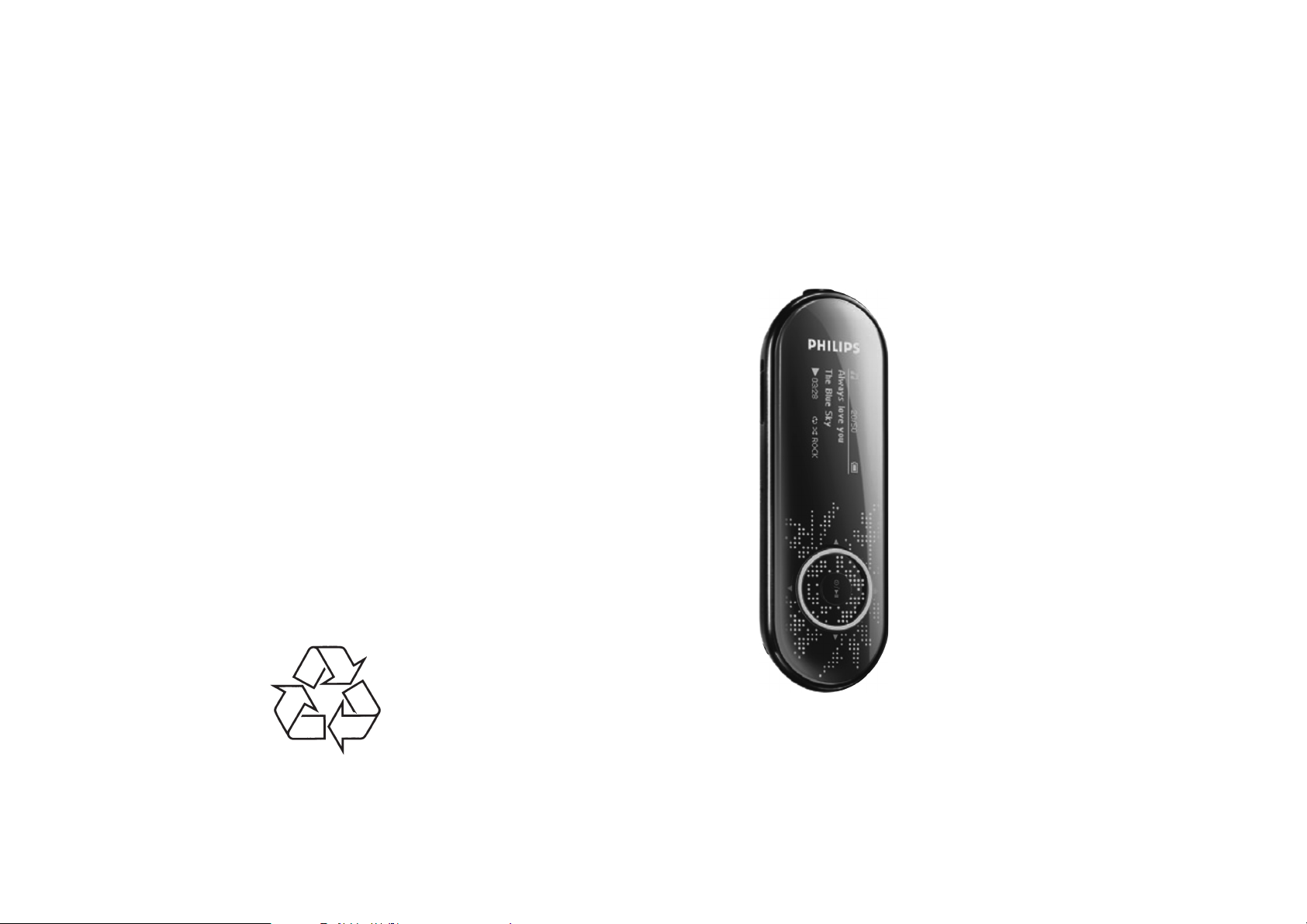
p
Digitâls audio atskaòotâjs
SA4310
SA
4320
A
S
4340
Bez FM uztvçrçja
SA
4315
SA
4325
SA
4345
Ar FM uztvçrçju
Tiecieties ar Philips Internetâ
://www.philips.com
htt
www.philips.com/support
Lietoðanas instrukcija
Page 2
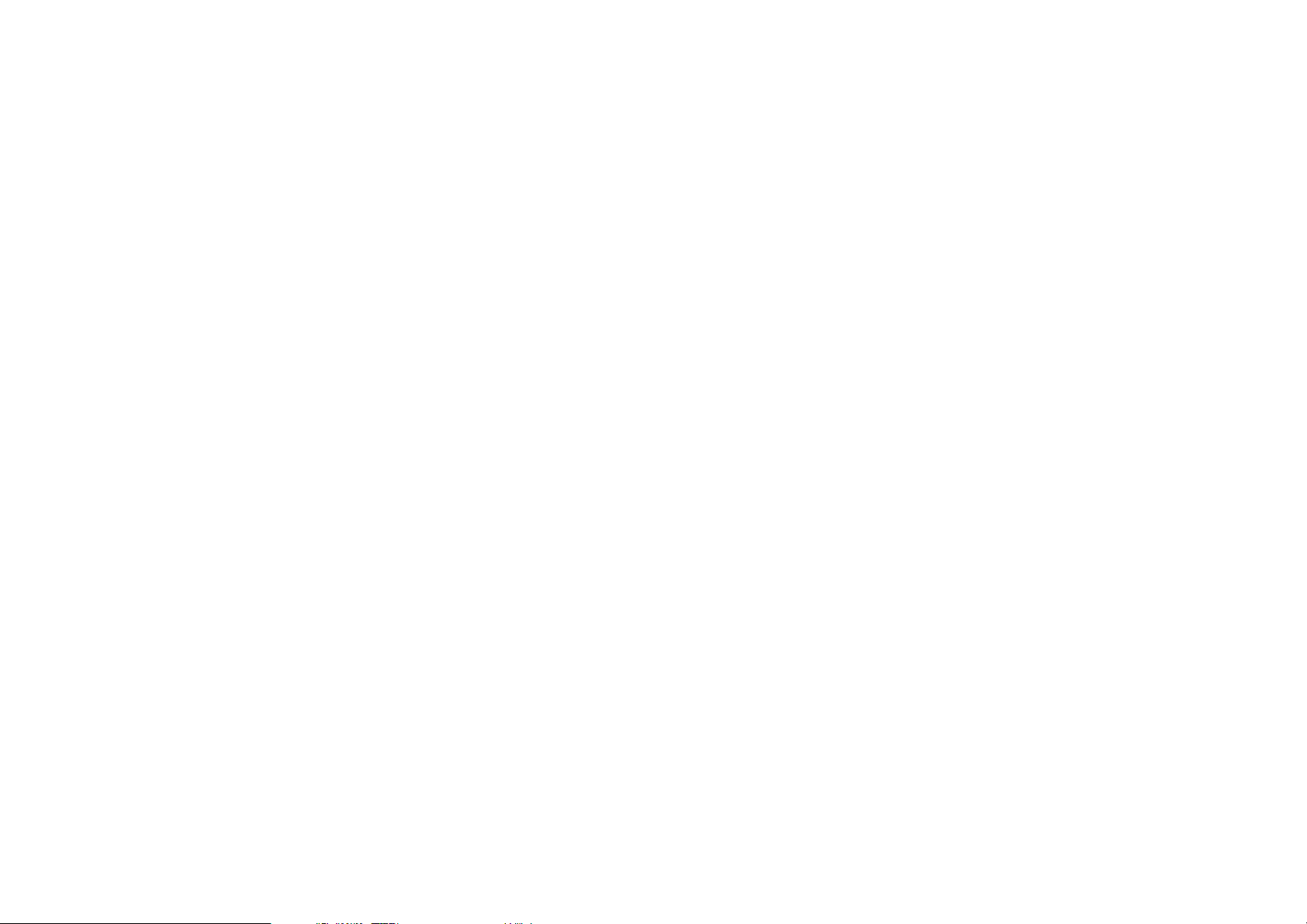
Vajag palîdzîbu?
Skatiet
www.philips.com/support
kur Jûs varat piekïût pilnam atbalsta materiâlu klâstam, kâ lietoðanas
pamâcîba, tûlîtçja konsultâcija, jaunâkie programmatûras pajauninâjumi
un atbildes uz bieþi uzdotiem jautâjumiem.
Page 3
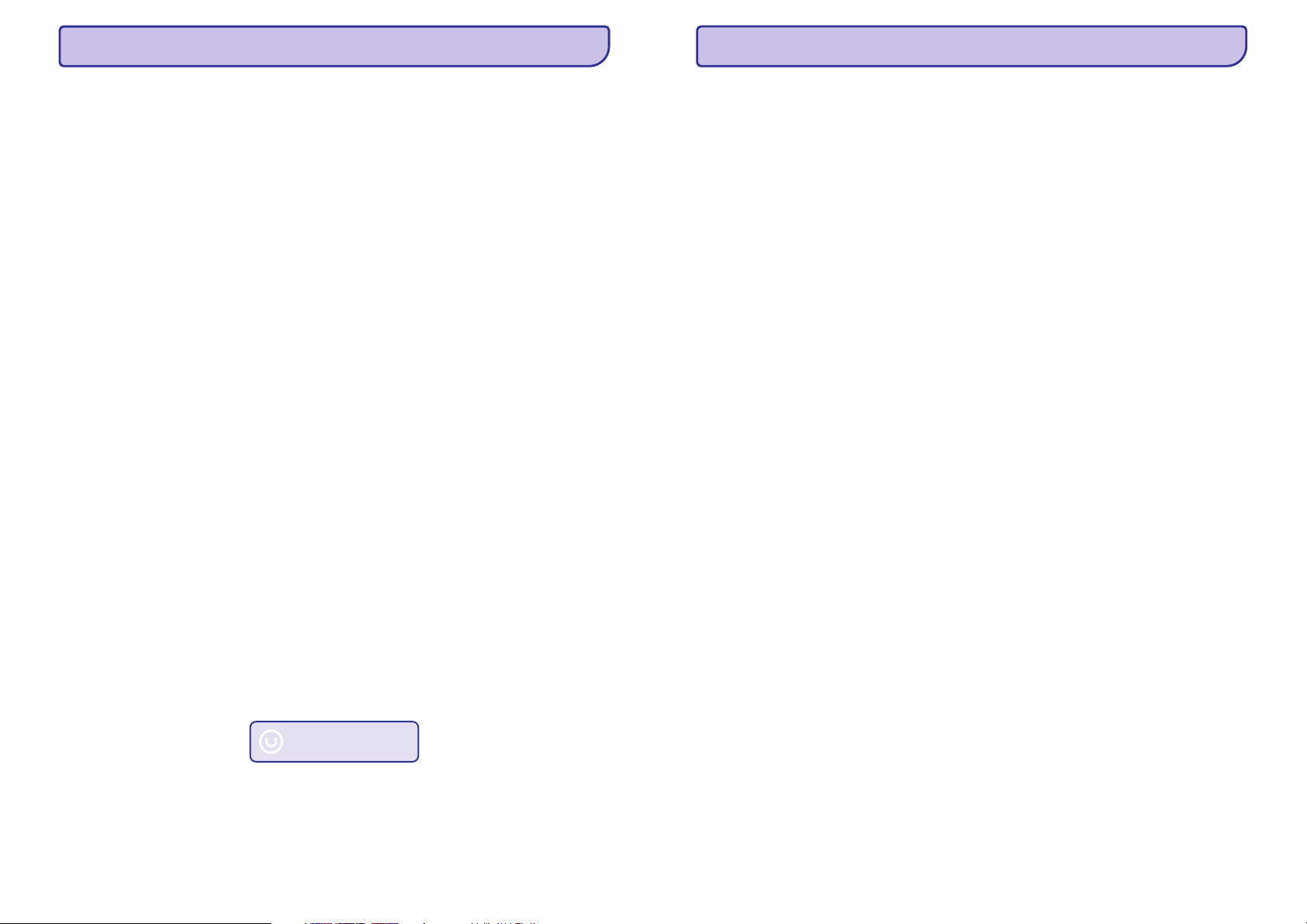
9 IZMANTOTIE TERMINI
SATURS
Albums
- Dziesmu/ fotogrâfiju kolekcija.
Digitâlo tiesîbu menedþment
s - Tehnoloìija, kura
nodroðina digitâlâ satura pastâvîgu aizsardzîbu.
Autorizçtiem lietotâjiem ir jâbût licencei, lai
atbloíçtu un izmantotu saturu.
MP3
Audi kompresijas formâts, zinâms arî kâ
MPEG-1 Audio Layer 3.
Ierakstîðana
- Digitâlâ mçdija satura kopçðana
audio CD. Saturs ierakstîðanas laikâ var tikt
konvertçts daþâdos formâtos.
Galvenâ izvçlne
- Galvenâ izvçlne, kas atrodas
lietotâja interfeisa struktûras koka augðâ.
Dziesmas
- Individuâls ieraksts vai viens audio
Sinhronizçðana
- Digitâlo mçdiju failu iegûðanas
process pârnçsâjamâm ierîcçm, kuru nosaka
lietotâjs. Tam var bût nepiecieðams digitâlo mçdiju
failu kopçðana no datora uz ierîci, ierîces
informâcijas atjauninâðana vai failu dzçðana no
ierîces.
Virsraksts
- Lielâkais digitâlâ mçdija satura
kopums. CD diskiem tas var bût CD nosaukums.
- Digitâlâ mçdija faila formâts skaòas
WAV
saglabâðanai.
Windows Media Audio (WMA)
Windows Media formâtâ. Faila audio saturs ir
kodçts ar kâdu no Windows Media Audio kodiem.
satura fragments.
SuperscrollTM
Philips preces zîme lietotâja
interfeisa navigâcijas iezîmei satura gara saraksta
pârlûkoðanas âtruma palielinâðanai.
Esiet atbildîgs
Ievçrojiet autortiesîbas
PHILIPS patur tiesîbas veikt preces dizaina un specifikâciju izmaiòas bez iepriekðçja brîdinâjuma.
Specifikâcijas var mainîties bez brîdinâjuma.
Preèu zîmes ir Koninklijke Philips Electronics N.V. vai to attiecîgo îpaðnieku îpaðums.
2007 Koninklijke Philips Electronics N.V. Visas tiesîbas rezervçtas.
www.philips.com
42
Audio fails
1 Svarîga droðîbas informâcija .......................................................................................5
2 Jûsu jaunais atskaòotâjs ......................................................................................... 8
2.1 Piederumi............................................................................................................................................................... 8
2.2 Reìistrçjiet Jûsu preci ............................................................................................................................................8
3 Darbîbu uzsâkot ....................................................................................................9
3.1 Vadîbu un savienojumu pârskats.............................................................................................................................9
3.2 Galvenâ izvçlne .....................................................................................................................................................10
3.3 Instalçðana........................................................................................................................................................... 10
3.4 Pievienoðana un lâdçðana ....................................................................................................................................11
3.4.1 Uzlâdçjiet Jûsu atskaòotâju ................................................................................................................................................11
3.4.2 Bateriju enerìijas lîmeòa indikâcija ....................................................................................................................................11
3.5 Pârraide ................................................................................................................................................................12
3.6 Darbîba ................................................................................................................................................................12
3.6.1 Ieslçgðana un izslçgðana.................................................................................................................................................... 12
3.6.2 Izvçlnes navigâcija .............................................................................................................................................................12
3.6.3 Bloíçðanas slîdnis .............................................................................................................................................................12
4 Mûzikas organizçðana un pârraide ar Windows Media Player 11 ........................................12
4.1 Informâcija par Windows Media Player 11 ...........................................................................................................12
4.1.1 Pirms Windows Media Player 11 instalçðanas (izvçles) .....................................................................................................13
4.1.2 Windows Media Player 11 instalçðana ..............................................................................................................................13
4.1.3 Atgrieðanâs iepriekðçjâ Windows Media Player versijâ ......................................................................................................16
4.1.4 Sîkâk par atgrieðanos iepriekðçjâ Windows Media Player versijâ .......................................................................................17
4.2 Mûzikas pârraide ..................................................................................................................................................17
4.2.1 Mûzikas pievienoðana Windows Media Player bibliotçkai ..................................................................................................18
4.2.2 Pârslçgðanâs starp mûzikas bibliotçku Windows Media Player un Jûsu atskaòotâjâ......................................................... 19
4.2.3 Dziesmu ierakstîðana no CD............................................................................................................................................... 20
4.2.4 Mûzikas iegâdâðanâs tieðsaistç.......................................................................................................................................... 22
4.3 Widows Media un Jûsu atskaòotâja satura sinhronizçðana ..................................................................................23
4.3.1 Jûsu atskaòotâja uzstâdîðana............................................................................................................................................. 23
4.3.2 Pârslçgðanâs starp automâtisko un manuâlo sinhronizçðanu............................................................................................ 24
4.3.3 Automâtiski sinhronizçjamâ satura izvçle un prioritâðu notikðana .....................................................................................24
4.3.4 Failu un atskaòojamo sarakstu izvçle manuâlajai sinhronizçðanai...................................................................................... 25
4.3.5 Jûsu atskaòotâja satura punktu manuâlâ sinhronizçðana jauktâ secîbâ .............................................................................27
4.3.6 Failu kopçðana no Jûsu atskaòotâja uz Jûsu datoru ...........................................................................................................28
4.4 Jûsu failu sarakstu organizçðana Windows Media Player programmâ .................................................................28
4.4.1 Mûzikas meklçðana caur Windows Media Player............................................................................................................... 28
4.4.2 Failu dzçðana no Windows Media Player bibliotçkas.......................................................................................................... 28
4.4.3 Failu no Jûsu atskaòotâja................................................................................................................................................... 29
4.4.4 Dziesmu informâcijas rediìçðana caur Windows Media Player.......................................................................................... 30
4.5.6 Jûsu atskaòotâja formatçðana caur Windows Media Player................................................................................................31
5 Detalizçta darbîba ................................................................................................32
5.1 Mûzikas reþîms .....................................................................................................................................................32
5.1.1 Vadîbas.............................................................................................................................................................................. 32
5.1.2 Atskaòoðanas iezîmes........................................................................................................................................................ 33
5.1.3 Mapes pârskatîðana ...........................................................................................................................................................33
5.1.4 Ekvilaizeri........................................................................................................................................................................... 34
5.2 Radio * .................................................................................................................................................................34
5.2.1 Jûsu FM reìiona izvçle....................................................................................................................................................... 34
5.2.2 Automâtiskâ uztverðana .......................................................................................................................................34
3
Page 4
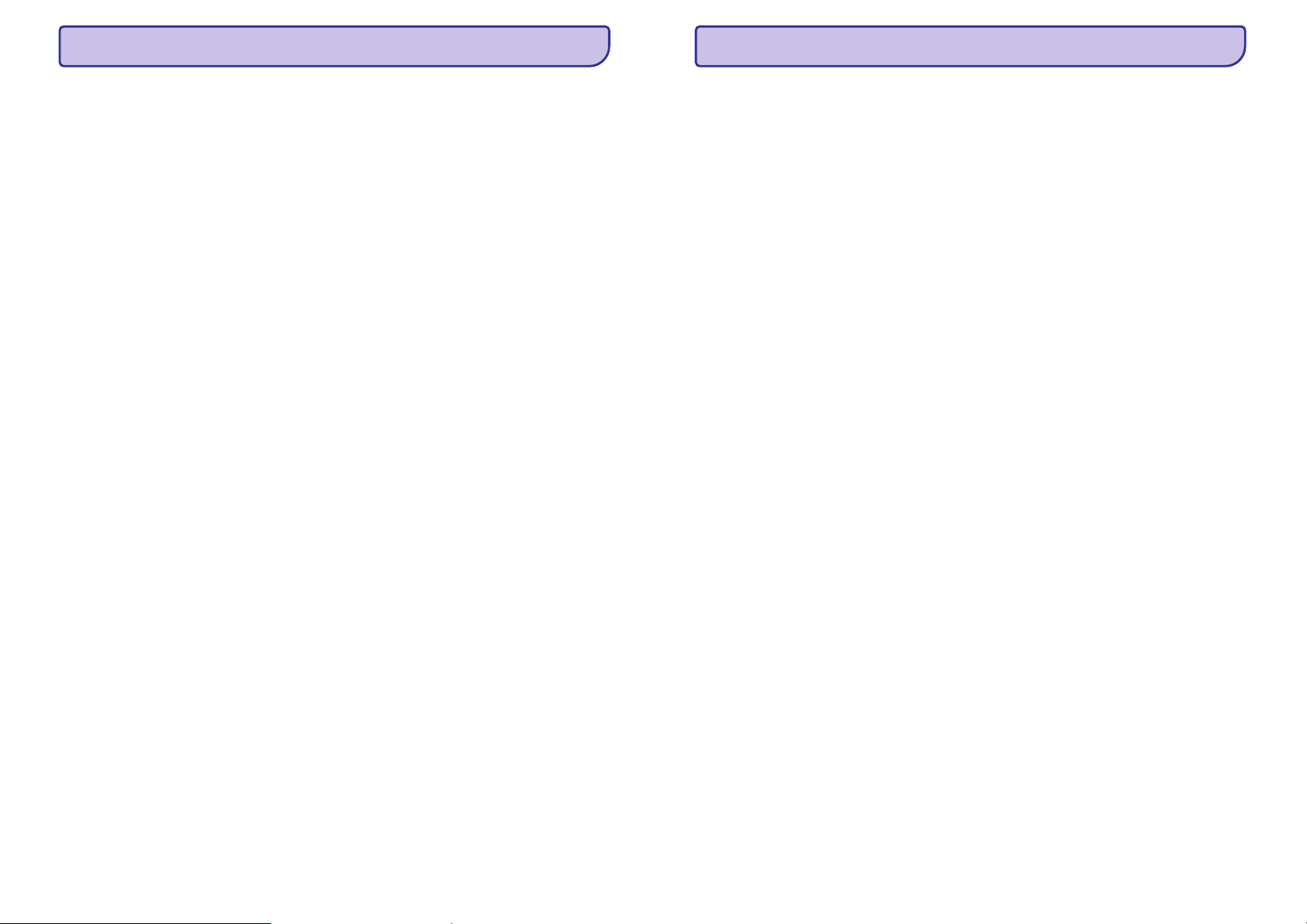
SATURS
8 TEHNISKIE DATI
5.2.3 Saglabâtas radio stacijas atskaòoðana un stacijas uztverðana ........................................................................................... 35
5.3 Ierakstîðana..........................................................................................................................................................35
5.3.1 Ierakstu veikðana ...............................................................................................................................................................35
5.3.2 Ierakstu atskaòoðana ........................................................................................................................................................ 36
5.3.3 Ierakstu augðupielâdçðana datorâ..................................................................................................................................... 36
5.3.4 Ierakstu dzçðana ...............................................................................................................................................................36
5.4 Apgaismojuma efekti ............................................................................................................................................36
5.5 Iestatîjumi .......................................................................................................................................................... 37
5.6 Jûsu atskaòotâja izmantoðana datu failu saglabâðanai un pârneðanai ..................................................................38
6 Jûsu atskaòotâja atjauninâðana ...............................................................................38
6.1 Manuâlâ pârliecinâðanâs, vai Jûsu programmaparatûra ir laikam atbilstoða........................................................ 38
7 Bieþi uzdotie jautâjumi .......................................................................................... 39
8 Tehniskie dati .....................................................................................................41
9 Izmantotie termini................................................................................................ 42
Strâvas padeve
H
Iebûvçta pârlâdçjama Li-polimçru baterija *
H
4 stundas pilnîgai uzlâdçðanai
Izmçri
31.5 x 18 x 90.5 mm
Displejs
H
Balta fona displejs, 64x 128 pikseïi
Skaòa
H
Kanâlu noðíirtîba
45dB
H
Ekvalaizera iestatîjumi
Rock/Pop/Classic/ Jazz/ Custom/
H
Frekvenèu veiktspçja
45-16000 Hz
H
Signâla-trokðòa attiecîba
>88dB
H
Izejas jauda (RMS)
2x3mW(16omi)
Audio atskaòoðana
H
Atskaòoðanas laiks
15 stundas **
H
Saspieðanas formâts
MP3 (8-320 kbps un VBR, Iztverðanas
âtrums: 8, 11.025, 16, 22.050, 24, 32, 44.1,
48kHz)
WMA (5-320 kbps ; Iztverðanas âtrums: 8,
11.025, 16, 22.050, 24, 32, 44.1, 48kHz)
H
ID3-etiíetes atbalsts
Ieraksta nosaukums un izpildîtâja vârds
Uztvçrçjs/ Uztvere/ Pârraide
H
Uztvçrçja diapazons
FM stereo
Saglabâðanas mçdijs
H
Iebûvçtâs atmiòas ietilpîba
SA431X 1GB NAND Flash+
SA432X 2GB NAND Flash+
SA434X 4GB NAND Flash+
Savienojamîba
H
Austiòas 3.5mm, USB 2.0 ++
Programmatûra
H
Ierîces organizçtâjs: lai atjaunotu un
atjauninâtu
H
Windows Media Player 11
Sistçmas prasîbas
H
H
H
H
H
H
H
H
®
Windows XP (SP2 vai jaunâks) vai Vista
Pentium III 800MHz procesors vai labâks
256MB RAM
200MB vieta cietajâ diskâ
Interneta savienojums (ieteicams)
Microsoft Internet Explorer 6.0 vai jaunâks
CD-ROM diskdzinis
USB ports
* FM Radio pieejams tikai daþu reìionu versijâm
4
* FM radio ir pieejams tikai daþu reìionu versijâm.
** Pârlâdçjamâm baterijâm ir ierobeþots lâdçðanas ciklu skaits un tâs galu galâ var bût jânomaina. Baterijas
mûþs un pârlâdçðanas ciklu skaits mainâs atkarîbâ no lietoðanas un iestatîjumiem.
+ 1MB = 1 miljons baitu; pieejamâ saglabâðanas ietilpîba bûs mazâka.
1GB = 1 miljards baitu; pieejamâ saglabâðanas ietilpîba bûs mazâka.
Pilna atmiòas ietilpîba var nebût pieejama, jo daïa atmiòas tiek rezervçta atskaòotâjam
Saglabâðanas ietilpîba balstîta uz aprçíinu: 4 minûtes vienai dziesmai un 64 kbps WMA.
++ Reâlais pârsûtîðanas âtrums var mainîties atkarîbâ no Jûsu operçtâjsistçmas un programmatûras
konfigurâciju.
41
Page 5
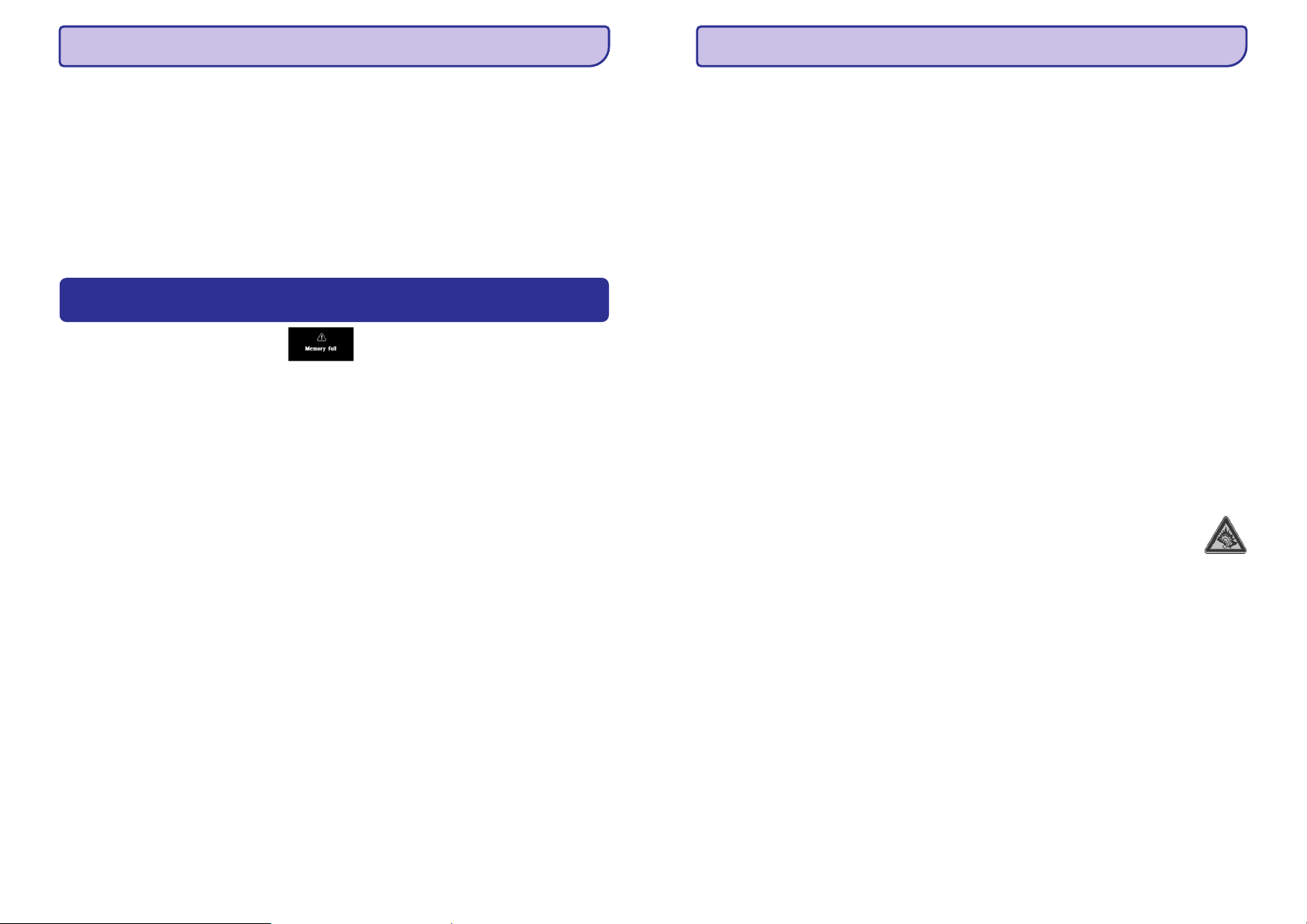
7 BIEÞI UZDOTIE JAUTÂJUMI
5. Repair Device Manager
Uzklikðíiniet uz taustiòa un izpildiet dotâs instrukcijas
6.
Pçc laboðanas procesa pabeigðanas atvienojiet Jûsu atskaòotâju un pârstartçjiet to.
Atskaòotâju nevar ieslçgt un liekas sabojâjies
Izpildiet atiestatîðanas procedûru (nospiediet atiestatîðanas taustiòu ar adatu vai asu priekðmetu).
Nospiediet un ieslçdziet Jûsu atskaòotâju.
Gadîjumâ, ja tas nepalîdz: Turiet nospiestu laikâ, kad pievienojat ierîci datoram. Ieslçdziet
programmu, Jûsu ierîce tiks automâtiski atjauninâta.
Atskaòotâjs râda: 'Player problem! Connect to PC'.
Pievienojiet atskaòotâju datoram, atveriet rogrammu, atveriet izvçlieties Jûsu
atskaòotâju, uzklikðíiniet ar peles labo taustiòu un izvçlieties Format. Nospiediet Start, lai formatçtu Jûsu
atskaòotâju.
Ierîce râda “Memory Full”(Atmiòa pilna)
Pieslçdziet ierîci Jûsu datoram. Izdzçsiet nevajadzîgos failus. Atvienojiet droði. Ierakstiet vçlreiz.
Daþas dziesmas neparâdâs vai netiek atskaòotas.
H
H
H
]
]
Device Manger
Windows Explorer p My computer,
SVARÎGI Viss atskaòotâja saturs tiks dzçsts no atskaòotâja pçc laboðanas pabeigðanas. Dublçjiet Jûsu
datus pirms formatçðanas,
Audio fails var bût bojâts, vispirms mçìiniet atskaòot failu ar datoru. Ja to nevar atskaòot, ierakstiet
dziesmu no jauna.
Dziesmas, kuru bitu pârraides âtrums ir lielâks nekâ 320kbps netiek atskaòotas ar ðo atskaòotâju.
Pârlektâ dziesma var bût aizsargâta. Iespçjams, ka Jums nav pietiekamu tiesîbu atskaòot pârlekto dziesmu
ar Jûsu atskaòotâju,. Pârbaudiet mûzikas atskaòoðanas tiesîbas ar dziesmas piegâdâtâju.
1 SVARÎGA DROÐÎBAS INFORMÂCIJA
Vispârçjâ ekspluatâcija
Lai izvairîtos no bojâjumiem vai nepareizas darbîbas:
H
Nepakïaujiet pârmçrîgam karstumam, ko rada sildîðanas aprîkojums vai tieða saules gaisma.
H
Nenometiet Jûsu atskaòotâju un nepieïaujiet priekðmetu uzkriðanu Jûsu atskaòotâjam.
H
Nepieïaujiet Jûsu atskaòotâja iegremdçðanu ûdenî. Nepakïaujiet austiòu kontaktu vai baterijas nodalîjumu
ûdenim, jo ûdens iekïûðana ierîcç var radît nopietnus bojâjumus.
H
Nelietojiet tîrîðanas lîdzekïus, kas satur alkoholu, amonjaku, benzînu vai abrazîvus materiâlus, jo tie var
sabojât ierîci.
H
Tuvu esoði aktîvi mobilie telefoni var radît traucçjumus.
H
Dublçjiet Jûsu failus. Pârliecinieties, ka esat saglabâjuði oriìinâlos failus, kas ielâdçtu Jûsu ierîcç. Philips
nenes atbildîbu par jebkâdu satura zaudçðanu, ja ierîce tiek bojâta vai nav nolasâma.
H
Organizçjiet (pârraidiet, dzçsiet, utt.) Jûsu mûzikas failus tikai ar komplektâ iekïauto mûzikas programmu, lai
izvairîtos no problçmâm.
Par darbinâðanas un glabâðanas temperatûrâm
H
Darbiniet ierîci vietâ, kur temperatûra vienmçr ir starp 0 un 35 C
H
Glabâjiet ierîci vietâ, kur temperatûra vienmçr ir starp -20 un 45 C
H
Bateriju darbîbas laiks var saîsinâties zemâs temperatûrâs.
Detaïu/ piederumu maiòa
Apmeklçjiet www.philips.com/support, lai pasûtîtu detaïu/ piederumu maiòu.
Dzirdes droðîba
Klausieties vidçjâ skaïumâ.
Austiòu lietoðana augstâ skaïumâ var bojât Jûsu dzirdi. Ðî ierîce var atskaòot skaòas decibelu diapazonâ, kas var
radît dzirdes bojâjumus normâlâm personâm, pat klausoties mazâk nekâ minûti. Augstâkie decibeli ir
domâti personâm, kurâm jau ir dzirdes problçmas.
Skaòa var bût maldinoða. Pçc kâda laika Jûsu dzirde pierod pie skaòas augsta skaïuma. Pçc ilgâkas
ðâda skaïuma klausîðanâs, skaòa, ka saðíiet 'normâla' patiesîbâ var bût skaïa un Jûsu dzirdi bojâjoða.
Lai no tâ izvairîtos, skaïumu uzstâdiet droðâ lîmenî, pirms Jûsu dzirde adaptçjas.
Lai nodroðinâtu droðu skaïuma lîmeni:
H
Skaïuma lîmeni uzstâdiet uz zema iestatîjuma.
H
Lçnâm palieliniet skaòas skaïumu, kamçr Jûs varat dzirdçt skaidri un jûtaties çrti, bez traucçjumiem.
Klausieties saprâtîgu laika periodu:
H
Ilgstoða skaòas iedarbîba pat 'droðâ' skaïuma lîmenî, arî var bojât dzirdi.
H
Lietojiet ierîci saprâtîgu laika periodu un ievçrojiet atbilstoðus pârtraukumus.
Izmantojot austiòas, pârliecinieties, ka ievçrojat ðâdas vadlînijas.
H
Klausieties saprâtîgâ skaïumâ un saprâtîgu laika periodu.
H
Esiet uzmanîgi, regulçjot skaïumu, jo Jûsu dzirde pierod.
H
Negrieziet skaïumu tâdâ lîmenî, ka nedzirdat, kas notiek apkârt.
H
Ierîci nevajadzçtu lietot potenciâli draudîgâs situâcijâs.
H
Neizmantojiet austiòas braucot ar maðînu, vadot divriteni, vizinoties ar skrituïslidâm, utt., tas var izraisît
satiksmes negadîjumu un ir aizliegts daudzâs valstîs.
o
o
40
5
Page 6
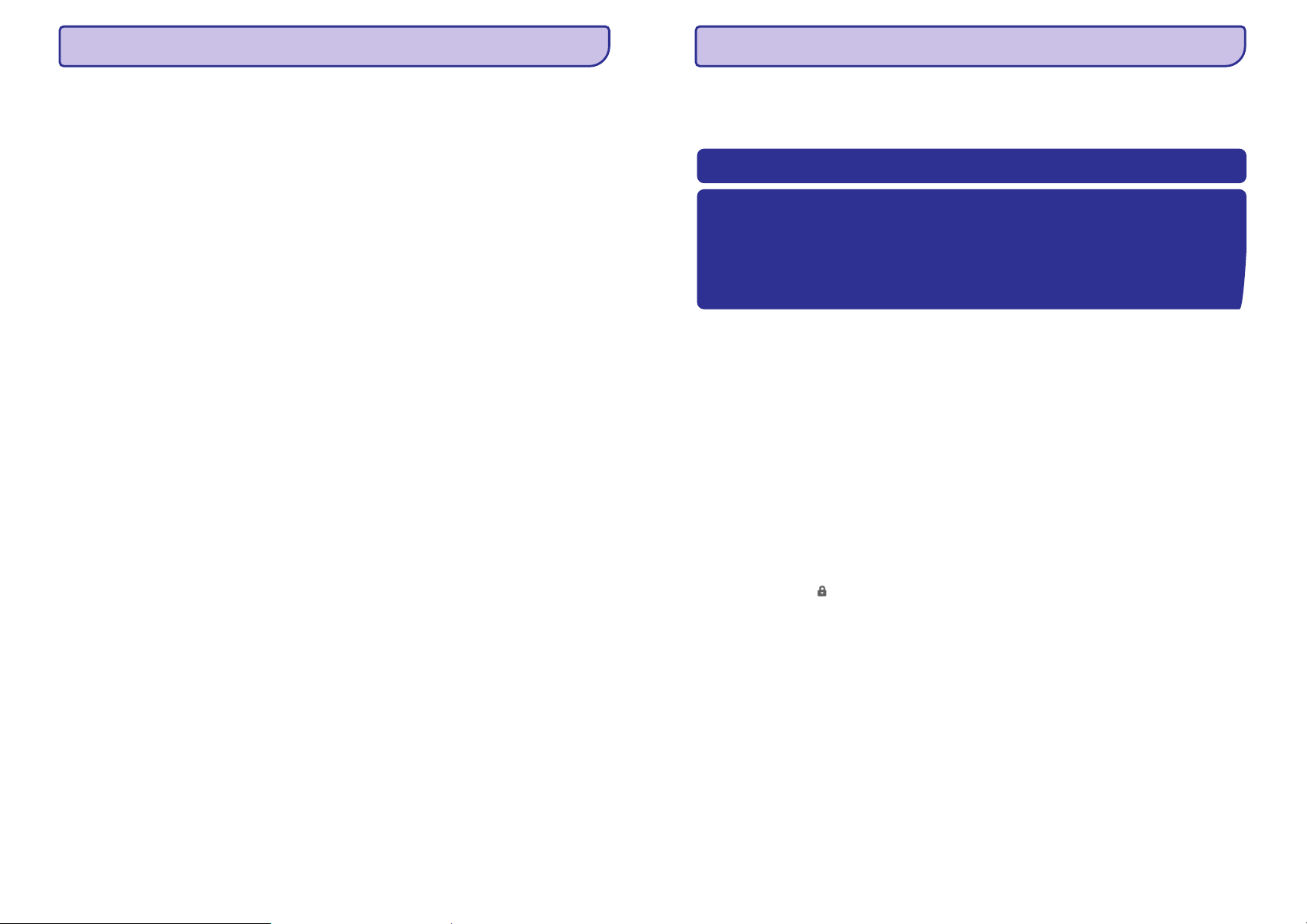
1 SVARÎGA DROÐÎBAS INFORMÂCIJA
7 BIEÞI UZDOTIE JAUTÂJUMI
Svarîgi (modeïiem ar komplektâ iekïautâm austiòâm):
Philips garantç saderîbu ar maksimâlo audio atskaòotâju jaudu, kâ noteikts ar saistîtajâm regulçðanas daïâm,
tikai izmantojot oriìinâli piedâvâtâ modeïa austiòas.
Gadîjumâ, ja tâs vajag mainît, mçs iesakâm sazinâties ar Jûsu ierîces pârdevçju, lai pasûtîtu modeli, identisku
oriìinâlajam, ko ieteicis Philips.
Informâcija par autortiesîbâm
Visi citu marku un ierîèu nosaukumi ir to attiecîgo firmu un organizâciju preèu zîmes.
Jebkuru ierakstu, lejupielâdçtu no interneta vai veidotu no audio diskiem, neatïauta kopçðana ir autortiesîbu un
starptautisko lîgumu pârkâpums.
Ar autortiesîbâm aizsargâta materiâla, tai skaitâ datorprogrammu, failu, pârraiþu un skaòas ierakstu, neatïautu
kopiju veidoðana var bût autortiesîbu pârkâpums un nozîmçt kriminâlu atbildîbu. Ðo aprîkojumu nedrîkst
izmantot ðâdiem mçríiem.
Ðis produkts ir aizsargâts ar Microsoft Corporation intelektuâlâ îpaðuma tiesîbâm. Ðo tehnoloìiju izplatîðana
ârpus ðis produkta ir atïauta tikai ar Mocrosoft licenci vai Microsoft administrâcijas atïauju.
Satura piegâdâtâji ðajâ ierîcç izmanto digitâlo tiesîbu menedþmenta tehnoloìiju Widows Media ('WM-DRM'), lai
aizsargâtu viòu satura integritâti ('Droðais saturs'), nodroðinot, lai viòu intelektuâlâ îpaðuma, ieskaitot
autortiesîbas, netiktu pârkâptas. Ierîce izmanto WM-DRM programmu, lai atskaòotu droðo saturu (“WM-DRM
Software). Ja WM-DRM programmas droðîba ðajâ ierîcç tiek apdraudçta, Microsoft var atsaukt WM-DRM
programmas tiesîbas saòemt jaunas droðâ satura kopçðanas/ râdîðanas un/ vai atskaòoðanas licences.
Atsaukðana var atcelt Jûsu ierîces iespçjas pârraidît, saglabât, kopçt, parâdît un/ vai atskaòot droðo saturu, ko
esat iepriekð saglabâjuði ierîcç. Atsaukðana nebrîdina WM-DRM programmu par neaizsargâta satura
atskaòoðanu. Saraksts ar atsaukto WM-DRM programmu tiek nosûtîts Jûsu ierîcei, kad vien Jûs droðâ satura
licenci lejupielâdçjât no Interneta vai datora. Microsoft var, saskaòâ ar tâdu licenci, lejupielâdçt atsavinâðanas
sarakstu par Drosa Satura Lietotajiem, kas var slegt Jûsus ierîces iespçjas kopçt, parâdît un/ vai atskaòot Droðo
Saturu.
Atsaukðanas gadîjumâ Philips centîsies atjauninât programmu, lai atjaunotu daþas vai visas Jûsu ierîces iespçjas
pârraidît, saglabât, piekïût, kopçt, parâdît un/ vai atskaòot droðo saturu. Taèu iespçjas izveidot ðâdus
atjauninâjumus nav atkarîgas tikai no Philips. Philips nevar garantçt, ka pçc atsaukðanas, ðâdi atjauninâjumi bûs
pieejami. Ja tie ðâdi atjauninâjumi nebûs pieejami, Jûsu ierîce nevarçs pârraidît, saglabât, kopçt, parâdît un/ vai
atskaòot droðo saturu – pat to droðo saturu, kuru iepriekð esat saglabâjuði savâ ierîcç.
Gadîjumâ pat tad, ja ðâdi atjauninâjumi ir pieejami, tie negarantç Jûsu ierîcei iespçjas pârraidît, saglabât, kopçt,
parâdît un/ vai atskaòot droðo saturu – pat to droðo saturu, kuru iepriekð esat saglabâjuði savâ ierîcç. Daþos
gadîjumos Jûs varçsiet pârraidît saturu no datora. Citos gadîjumos Jums var bût nepiecieðams atkârtoti
iegâdâties iepriekð pirktu droðo saturu.
Rezumçjot – Microsoft, droðâ satura îpaðnieki un droðâ satura izplatîtâji var atteikt Jums pieeju droðajam
saturam vai ierobeþot to. Viòi var arî atòemt Jûsu ierîcei iespçjas pârraidît, saglabât, kopçt, parâdît un/ vai
atskaòot droðo saturu pat pçc tam, kad esat par to samaksâjuði un ieguvuði lietoðanai. Philips negarantç, ka Jûs
varçsiet pârraidît, saglabât, kopçt, parâdît un/ vai atskaòot droðo saturu.
Windows Media un Windows logo ir Microsoft Corporation ASV un/ vai citâs valstîs reìistrçtas preèu zîmes.
Dati
Philips ir solîjis uzlabot Jûsu produkta kvalitâti un paplaðinât Philips lietotâja pieredzi. Lai saprastu ðîs ierîces
izmantoðanas profilu, ðî ierîce ieraksta zinâmu informâciju/ datus Jûsu ierîces energoneatkarîgajâ atmiòâ. Ðie
dati tiek izmantoti kïûdu vai problçmu, ar kuriem lietotâjs var saskarties ierîces izmantoðanas procesâ,
identifikâcijai un noteikðanai. Dati, piemçram, par to, cik ilgs ir atskaòoðanas laiks mûzikas reþîmâ, cik ilgs ir
atskaòoðana slaiks uztvçrçja reþîmâ un cik reizes bateriju zema lîmeòa enerìija ir noteikta, tiks saglabâti.
Saglabâtie dati neatklâj izmantot saturu vai mçdiju, kas izmantots ierîcei vai lejupielâdçðanas avotu. Saglabâtie
dati tiek izmantoti TIKAI tad, ja lietotâjs ierîci atgrieþ Philips servisa centrâ un tikai tam, lai vienkârðotu kïûdas
noteikðanu un novçrðanu. Saglabâtajiem failiem ir jâbût lietotâjam pieejamiem pçc pirmâ lietotâja pieprasîjuma.
Ja rodas kïûda, vispirms pârbaudiet punktus, kas norâdîti sekojoðajâs lapâs. Papildus palîdzîbai un citu
traucçjumu novçrðanai skatît arî FAQ (Bieþi uzdotos jautâjumus) www.philips.com/support.
Ja Jûs nevarat atrast risinâjumu sekojot ðiem norâdîjumiem, sazinieties ar Jûsu ierîces pârdevçju vai servisa
centru.
UZMANÎBU:
Nekâdos apstâkïos Jums nevajadzçtu labot ierîci paðiem, jo tas anulçs garantiju.
! Svarîgi
Kad pirmo reizi pieslçdzat ierîci datoram atjaunoðanas reþîmâ, programmatûras uzstâdîðanas logs
parâdîsies, piedâvâjot instalçt programmatûru. Lûdzu, izvçlieties 'Install the software automatically', tad
uzklikðíiniet uz Next, tad klikðíiniet uz Finish, lai pabeigtu instalçðanu.
Instalçðanas laikâ brîdinâjuma ziòojums 'The sofware you are installing for this hardware has not passed
Windows Logo testing' parâdîsies. Lûdzu, izvçlieties iespçju 'Continue Anyway; . ðî instalâcija nesabojâs
Jûsu datoru.
Man atskaòotâjs ieslçdzas lçnâm.
Pçc atskaòotâja satura maiòas ieslçgðanâs laiks ir garâks, lai atjauninâtu bibliotçku.
Mans atskaòotâjs pârlec dziesmâm.
Pârlektâs dziesmas var bût aizsargâtas. Jums var nebût pietiekamu tiesîbu atskaòot pârlekto dziesmu.
Pârbaudiet mûzikas tiesîbas ar dziesmas piegâdâtâju.
Manu atskaòotâju Windows neatpazîst
Pârliecinieties, vai Jûsu datoram ir (SP2 vai augstâks).
Pçc pârraides nav mûzikas manâ atskaòotâjâ
Vai Jûsu dziesmas ir MP3 vai WMA formâtâ?
Citi formâti netiek atskaòoti ar ðo atskaòotâju.
Atskaòotâjs neatbild uz taustiòu nospieðanu vai nepârtraukti 'uzkarâs' vai sastingst.
Izpildiet atiestatîðanas procedûru (nospiediet atiestatîðanas taustiòu ar adatu vai asu priekðmetu).
Nav skaòas.
Pârbaudiet, vai austiòas ir pievienotas pareizi.
Mans atskaòotâjs râda .
Pârslçdziet LOCK slîdni, lai atbloíçtu taustiòus.
Manu atskaòotâju nevar ieslçgt, vai arî tas ir nobloíçjies
H
Jûsu ierîces baterijas var bût tukðas ilgas nelietoðanas dçï. Lûdzu, uzlâdçjiet Jûsu atskaòotâju.
H
Jums, iespçjams, nav izdevies turçt pietiekami ilgi. Turiet nospiestu, kamçr Philips sveiciena
ekrâns parâdâs displejâ.
H
Izpildiet atiestatîðanas procedûru (nospiediet atiestatîðanas taustiòu ar adatu vai asu priekðmetu).
Ja neviens no iepriekð aprakstîtajiem soïiem nenostrâdâ, pievienojiet Jûsu atskaòotâju pie datora un
izmantojiet Device Manager programmu, lai atjaunotu Jûsu atskaòotâja darbîbu.
Pârliecinieties, vai atskaòotâjs ir atvienots no datora un ir izslçgts.
1.
Ieslçdziet Jûsu datorâ no
2. Philips Device Manager Start > Programs > Philips Device Manager > Philips
Device Manager Repair
Turiet nospiestu taustiòu laikâ, kad pievienojat atskaòotâju datoram.
3.
Turpiniet turçt taustiòu nospiestu, kamçr atpazîst Jûsu atskaòotâju un pâriet
4. Philips Device Manager
laboðanas reþîmâ.
uz datora un uzklikðíiniet uz tabulatora.
Windows XP
]]
]
6
39
Page 7
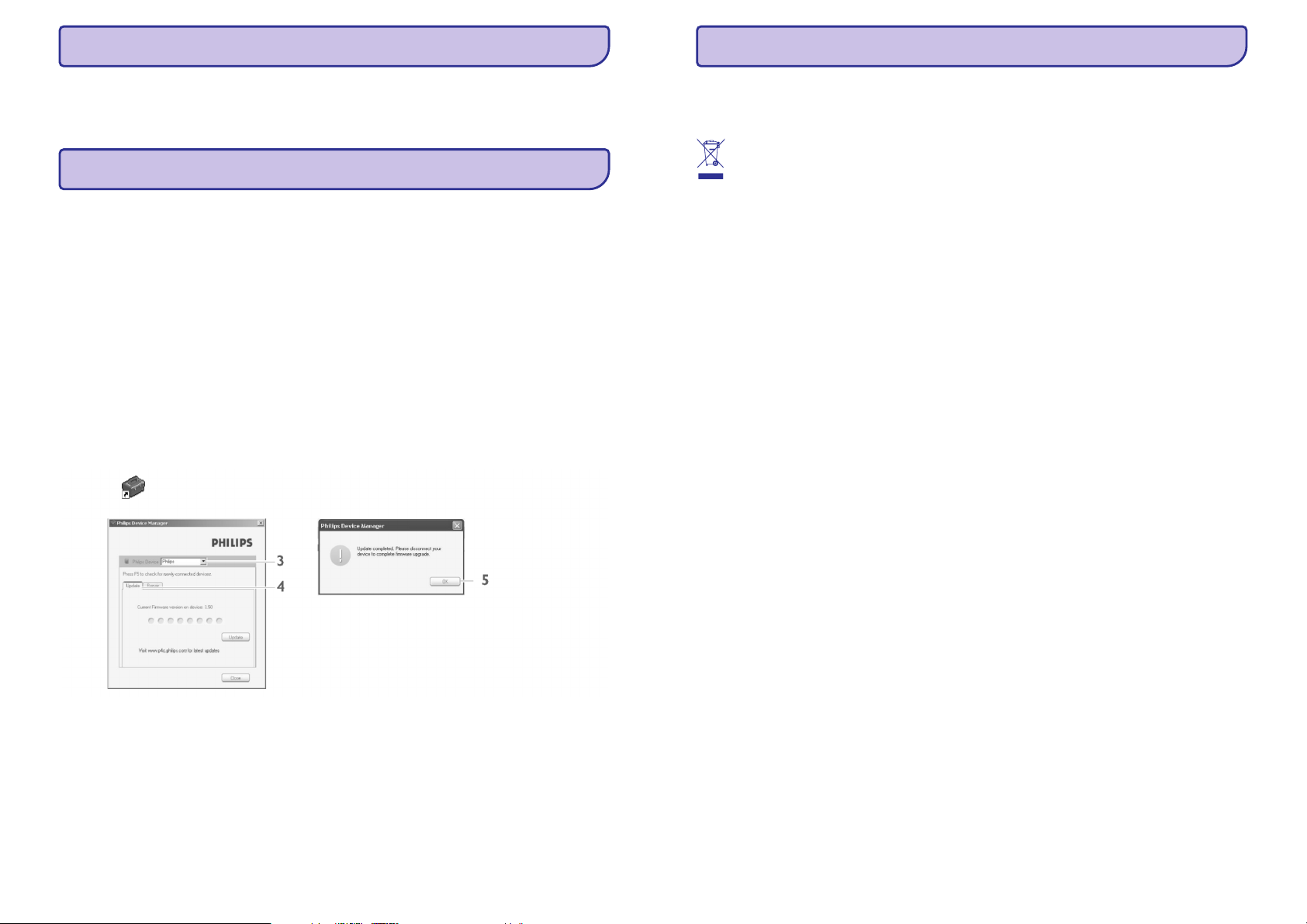
5 DETALIZÇTA DARBÎBA
1 SVARÎGA DROÐÎBAS INFORMÂCIJA
5.6Jûsu atskaòotâja izmantoðana datu failu saglabâðanai un pârneðanai
Jûs varat izmantot atskaòotâju, lai saglabâtu un pârnçsâtu datu failus, kopçjot datu failus Data mapç Jûsu
atskaòotâjâ caur Windows Explorer.
6 JÛSU ATSKAÒOTÂJA ATJAUNINÂÐANA
Jûsu atskaòotâju kontrolç iekðçjâ programma, ko sauc par programmaparatûru. Jauna tâs versija var tikt izdota
pçc tam, kad esat iegâdâjuðies Jûsu atskaòotâju/
Programma, kas saukta novçros Jûsu atskaòotâja programmaparatûras statusu un
ziòos Jums, ja jauna tâs versija ir pieejama. Jums tam ir nepiecieðams Interneta savienojums.
Instalçjiet programmu no komplektâ iekïautâ CD vai lejupielâdçjiet jaunâko versiju no
www.philips.com/support vai www.philips.com/usasupport (ASV iedzîvotâjiem) mâjas lapas.
Pçc instalçðanas, katru reizi, kad pievienosiet atskaòotâju datoram,
Manager
Philips Device Manager
Philips Device Manager Philips Device
automâtiski pieslçgsies Internetam un pârbaudîs jaunâkos atjauninâjumus.
6.1 Manuâlâ pârliecinâðanâs, vai Jûsu programmaparatûra ir laikam
atbilstoða
Pârliecinieties, vai Jûsu atskaòotâjs ir pilnîbâ uzlâdçts.
Pievienojiet Jûsu atskaòotâju datoram.
1.
Ieslçdziet no
2. Philips Device Manager Start > Programs > Philips Device Manager.
Philips Device Manager,
Atbrîvoðanâs no Jûsu vecâ produkta
Jûsu ierîce ir veidota un raþota, izmantojot augstas kvalitâtes materiâlus un sastâvdaïas, ko var pârstrâdât un
izmantot atkârtoti.
Kad ierîcei ir pievienots ðis pârsvîtrotâs riteòotâs miskastes simbols, tas nozîmç, ka ierîce atbilst Eiropas
Direktîvai 2002/96/EC.
Lûdzam apzinât vietçjo atseviðío elektrisko un elektronisko ierîèu savâkðanas punktus.
Lûdzam rîkoties atbilstoði vietçjiem noteikumiem un neatbrîvoties no vecâ aprîkojuma kopâ ar Jûsu sadzîves
atkritumiem. Pareiza atbrîvoðanâs no vecâ aprîkojuma palîdzçs izvairîties no iespçjamâm negatîvâm sekâm
apkârtçjai videi un cilvçku veselîbai.
Modifikâcijas
Modifikâcijas, ko nav atïâvis raþotâjs, var liegt lietotâja tiesîbas lietot ðo ierîci.
Paziòojums Eiropas Savienîbai
Ðî ierîce atbilst Eiropas Savienîbas radio interferences prasîbâm.
Izvçlieties Jûsu ierîci.
3.
Uzklikðíiniet uz
4. Update.
> pârbaudîs, vai jauna programmaparatûra ir pieejama Internetâ un instalçs to Jûsu
Philips Device Manager
atskaòotâjam.
Kad parâdâs ekrânâ, uzklikðíiniet uz un atvienojiet atskaòotâju.
5. Update completed OK
> Ziòojums tiks parâdîts.
Atskaòotâjs automâtiski pârstartçsies pçc programmaparatûras pilnîgas atjauninâðanas. Jûsu atskaòotâjs
atkal ir gatavs darbam.
38
Updating firmware
7
Page 8

2 JÛSU JAUNAIS ATSKAÒOTÂJS
5 DETALIZÇTA DARBÎBA
Ar Jûsu jauniegâdâto atskaòotâju Jûs varat izbaudît sekojoðo:
H
MP3 un WMA atskaòoðanu
H
FM radio *
H
Balss ierakstus
2.1 Piederumi
Ðâdi piederumi ir iekïauti Jûsu atskaòotâja komplektâ:
Atskaòotâjs
Âtrâ starta
padomdevçjs
Austiòas USB kabelis Kakla siksniòa
Kompaktdisks ar programmâm: Windowa Media Player
10, Philips Device Manager, Philips MediaConverter,
lietoðanas pamâcîbu un Bieþi Uzdotiem Jautâjumiem.
2.2 Reìistrçjiet Jûsu preci
Mçs stingri iesakâm Jums reìistrçt Jûsu preci, lai piekïûtu bezmaksas atjauninâjumiem. Lai reìistrçtu Jûsu
preci, ielogojieties www.philips.com/register, lai mçs varçtu Jûs informçt, kad kïûst pieejami jauni atjauninâjumi.
* FM Radio pieejams tikai daþu reìionu versijâm
5.5 Iestatîjumi
Iestatîjumu izvçlne ïauj Jums regulçt Jûsu atskaòotâja iestatîjumus pçc savas izvçles.
Nospiediet MENU un izvçlieties .
1.
Nospiediet , lai apstiprinâtu Jûsu izvçli, un nospiediet / , lai izvçlçtos citas opcijas.
2.
Nospiediet MENU, lai izietu no paðreizçjâ iestatîjuma ekrâna.
3.
Iestatîjums Opcijas Vairâk opciju
Atskaòoðanas reþîms
(Play mode)
Ekvilaizers (Equalizer)
Valoda (Language)
Fona apgaismojums
(Backlight)
Apgaismojuma efekti
Atskaòoðanas
apgaismojums
(Playback lightings)
Ekrâna saudzçtâjs
(Screen saver)
Laika iestatîjumi
(Time settings)
Radio iestatîjumi
(Radio settings)
aþotâja iestatîjumi
(Factory settings)
Informâcija
(Information)
]\[
Apraksts
Atkârtot (Repeat) Atkârtot visu (Repeat all)/
Atkârtot 1 (Repeat 1)/ Izslçgt (Off)
Izslçgt (Off), Rock, Pop, Classical, Jazz, Paða
izvçlçts (Custom)
Angïu, Franèu, Itâïu, Vâcu, Spâòu, Dâòu,
Zviedru, Portugâïu, Vienkârðotâ íînieðu,
Tradicionâlâ íînieðu valoda, Korejieðu, Japâòu
Vienmçr ieslçgts (Always on)/10 sec./ 30 sek./
60 sek.
ieslçgts (On)/ izslçgts
Twinkle (mirgojoðs), Flicker (uzplaiksnoðu),
Heart beat (pulsçjoðu) vai Wave (viïòojoðu)
Animâcija (Animation)
Pulkstenis
Izslçgt (Off)
Laika formâta
uzstâdîðana
Laika uzstâdîðana (Set
time)
Europe (Eiropa)/ USA
(Amerika)/ Asia (Âzija)
Atjauno raþotâja
iestatîjumus
Ietilpîba, pieejamâ vieta, programmatûras
versija
Vertikâli / horizontâli
12-stundas/ 24 stundas
Stunda/ minûte/
sekunde (Hour/
Minute/ Second)
Restore (atjaunot)/
Cancel (atcelt)
Izvçlieties atskaòoðanas opciju
visâm/ izvçlçtajâm dziesmâm.
Izvçlieties ekvilaizera iestatîjumu
labâkam mûzikas izpildîjumam.
Izvçlieties valodu displeja
ekrânam.
Izvçlieties laika periodu displeja
fona apgaismojumam.
Produktam ir îpaða apgaismojuma
efektu iezîme, ko var atrast zem
iestatîjuma Playback lighting.
Apskatiet un izvçlieties
atskaòoðanas apgaismojuma
efektus. Aktivizçjiet ðo iestatîjumu
pie Light effects.
Izvçlieties ekrâna saudzçtâja
demonstrçðanas reþîmu vai
uzstâdît pulksteni kâ ekrâna
saudzçtâju
Ïauj uzstâdît atskaòotâja laika
formâtu
Ievadiet stundu, minûti un
sekundi, lai uzstâdîtu laiku Jûsu
atskaòotâjam.
Izvçlas reìionu, kurâ izmantojat
FM
Izvçlieties Restore, lai dzçstu Jûsu
atskaòotâja paðreizçjos
iestatîjumus un atjaunotu
noklusçtâs vides raþotâja
iestatîjumus.
Parâda Jûsu atskaòotâja
informâciju
8
37
Page 9

5 DETALIZÇTA DARBÎBA
3 DARBÎBU UZSÂKOT
5.3.2 Ierakstu atskaòoðana
Jûs ierakstus varat atrast ierakstîðanas reþîmâ.
Galvenajâ izvçlnç izvçlieties , lai reìistrçtu ierakstîðanas reþîmu. Atskaòotâjs atskaòos visus Jûsu
1.
ierakstus alfabçta secîbâ, un atskaòoðana sâksies ar jaunâko veikto ierakstu.
Nospiediet , lai pauzçtu ierakstîðanu vai atskaòoðanu.
2.
Nospiediet vai , lai atskaòotu nâkamo vai iepriekðçjo ierakstu.
3.
Turiet nospiestu vai , lai âtri attîtu vai pârtîtu paðreiz atskaòoto ierakstu.
4.
5.3.3 Ierakstu augðupielâdçðana datorâ
Pievienojiet Jûsu atskaòotâju savam datoram.
1.
Programmâ W izvçlieties Jûsu atskaòotâju.
2. indows Explorer
> Jûs atradîsiet V (balss) mapi. Ðajâ mapç ir balss ieraksti.oice
Pârkopçjiet ierakstus jebkurâ Jûsu izvçlçtâ vietâ Jûsu datorâ.
3.
4.7.2 Ierakstu dzçðana
Ierakstus var izdzçst tikai izmantojot datoru.
Pievienojiet Jûsu atskaòotâju savam datoram.
1.
Programmâ izvçlieties Jûsu atskaòotâju.
2. Windows Explorer
Dubulti klikðíiniet uz (balss) mapes.
3. Voice
Izvçlieties failus, kurus vçlaties dzçst, un spiediet (dzçst) uz Jûsu datora tastatûras.
4. Delete
]
qQ
qQ
5.4 Apgaismojuma efekti
Produktam ir îpaða apgaismojuma efektu iezîme. Jûs varat aktivizçt vai izslçgt efektus
(ierîces apgaismojuma efektu) iestatîjumâ. (atskaòoðanas apgaismojuma) iestatîjumâ Jûs
varat izvçlçties (mirgojoðs), (uzplaiksnoðu), (pulsçjoðu) vai (viïòojoðu)
iestatîjumu kâ apgaismojuma efektu atskaòoðanas laikâ.
Twinkle Flicker Heart beat Wave
Playback lighting
Device light effects
3.1 Vadîbu un savienojumu pârskats
Piespiediet un
izbîdiet USB
savienotâju
Piespiediet un
iebîdiet USB
savienotâju
36
A
-Vol + Skaïuma lîmeòa pazeminâðana/
B
Z
C
Mikrofons Balss ierakstu veikðanai
D
slîdnis Bloíç visus taustiòus, izòemot
E
RESET Atiestatîðana
F
USB slîdnis Nospiediet un izbîdiet USB
G
H
REC Sâk vai beidz balss ierakstîðanu
I
MENU Nospiediet, lai piekïûtu izvçlnei/
J
q
paaugstinâðana
Austiòu ligzda
skaïuma taustiòus
savienotâju
USB savienotâjs
izietu no tâs
Atgrieþas iepriekðçjâ izvçlnes
lîmenî vai iziet no funkcijas.
Dziesmas/ ieraksta atskaòoðanas
laikâ nospiediet, lai pârietu uz
iepriekðçjo dziesmu/ ierakstu, vai
nospiediet ilgi, lai attîtu ierakstu
Q
\
[
B]K
/ Îsi nospiediet, lai sâktu/ pauzçtu
Pâriet uz nâkamo izvçlnes lîmeni
vai izvçlas funkciju. Dziesmas/
ieraksta atskaòoðanas laikâ
nospiediet, lai pârietu uz nâkamo
dziesmu/ ierakstu, vai nospiediet
ilgi, lai pârtîtu ierakstu
Ritina augðup sarakstâ
Ritina uz leju sarakstâ
dziesmu atskaòoðanu/ ilgi
nospiediet, lai ieslçgtu/ izslçgtu
atskaòotâju
9
Page 10

3 DARBÎBU UZSÂKOT
5 DETALIZÇTA DARBÎBA
3.2 Galvenâ izvçlne
Izvçlne Lai
Music (Mûzika) Atskaòotu Jûsu digitâlâs mûzikas ierakstus
Radio * Klausîtos FM radio
Recording (ierakstîðuna) Veiktu vai klausîtos ierakstus
Folder view (mapes pârlûkoðana) Pârlûkotu Jûsu mûzikas ierakstus vai balss ierakstus pa mapçm
Settings (Iestatîjumi) Pielâgotu Jûsu atskaòotâja iestatîjumus
3.3 Instalçðana
SVARÎGI!
kas ierakstîta komplektâ iekïautajâ CD.
Sistçmas prasîbas:
H
Windows XP (SP2) vai Vista
H
Pentium III 800MHz procesors vai augstâks
H
256MB RAM
H
200MB vieta cietajâ diskâ
H
Interneta savienojums (ieteicams)
H
Microsoft Internet Explorer 6.0 vai jaunâks
H
CD-ROM diskdzinis
H
USB ports
! Svarîgi!
Lai izmantotu ðo programmatûru, Jûsu datoram ir jâbût instalçtais Windows XP Service Pack 2 (SP2)
paketei. Ja tâs nav, Jums tiks lûgts to izdarît. Kad instalçðana ir pabeigta, pievienojiet ierîci datoram.
Ðis ir kritiski nepiecieðams, lai nodroðinâtu pareizu Jûsu atskaòotâja darbîbu, kad tas pievienots datoram.
Pirms Jûsu atskaòotâja pievienoðanas pârliecinieties, vai esat instalçjuðu programmaparatûru,
5.2.3 Saglabâtas radio stacijas atskaòoðana un stacijas uztverðana
1. Presets.
Radio izvçlnç izvçlieties
2.
Nospiediet vai , lai pârskatîtu un izvçlçtos saglabâto radio staciju.
3.
Pçc tam, kad esat izvçlçjuðies staciju, îsi nospieþot / , jûs varat pâriet uz citu saglabâto radio staciju.
4
Jûs varat arî uztvert izvçlçtâs radio stacijas frekvenci ilgi nospieþot / .
5.
Îsi nospiediet vai , lai pârietu par vienu uztveres soli, ilgi nospiediet vai , lai meklçtu nâkamo
\[
qQ
\[
\[ \[
tuvâko stiprâko signâlu.
6.
Frekvences skala râda frekvences izmaiòas.
7.
Lai apstiprinâtu un saglabâtu signâlu, nospiediet .
]
5.3 Ierakstîðana
Jûsu atskaòotâjs ir piemçrots balss ierakstu veikðanai un to atskaòoðanai.
1.
Turiet nospiestu REC, lai sâktu balss ierakstîðanu.
> Jûsu atskaòotâjs parâda ieraksta progresu.
2.
Turiet atkal nospiestu REC, lai beigtu balss ierakstu.
> Jûsu atskaòotâjs parâda saglabâðanas procesu. Jûsu balss ieraksts tiks saglabâts Jûsu atskaòotâjâ. (Faila
nosaukuma formâts: VOICEXXX.WAV, kur XXX ir ieraksta numurs, kurð tiks pieðíirts automâtiski).
Padoms
Jûs varat pauzçt un atsâkt ierakstîðanu jebkurâ laikâ ar taustiòu.]
1.
Ievietojiet komplektâ iekïauto kompaktdisku Jûsu datora diskdzinî.
2. Windows Media Player, MediaConverter Philips Philips
Sekojiet norâdîjumiem uz ekrâna, lai izpildîtu un
Device Manager
3. Windows Explorer
Ja uzstâdîðanas programma nepalaiþas automâtiski, pârlûkojiet CD saturu, izmantojot ,
instalçðanu.
un palaidiet programmu, dubulti uzklikðíinot uz Start.exe faila.
Pazaudçjât Jûsu CD? Neuztraucieties, Jûs varat lejupielâdçt diska saturu no www.philips.com/support vai
www.philips.com/usasupport (ASV iedzîvotâjiem).
* FM Radio pieejams tikai daþu reìionu versijâm
10
35
Page 11

5 DETALIZÇTA DARBÎBA
3 DARBÎBU UZSÂKOT
5.1.4 Ekvilaizeri
Uzstâdiet Jûsu atskaòotâju atskaòot dziesmas ar daþâdiem EQ (ekvilaizera) iestatîjumiem.
Nospiediet MENU, izvçlieties , tad izvçlieties (ekvilaizeri).
1. Equalizer
Nospiediet / , lai izvçlçtos kâdu no opcijâm: vai
2. Rock, Pop, Jazz, Classical, Custom Off.
Nospiediet , lai apstiprinâtu izvçli.
3.
Custom iestatîjums ïauj Jums noteikt Jûsu izvçlçtâ ekvilaizera iestatîjumus, noregulçjot individuâlus iestatîjumus
basiem (B), zemajâm skaòâm (L), vidçjâm skaòâm (mid), augstajâm skaòâm (H) un diskantajâm skaòâm (T).
Nospiediet MENU un izvçlieties
1. Equalizer > Custom.
Nospiediet vai , lai izvçlçtos diapazonu.
2.
Nospiediet vienu vai vairâkas reizes, lai palielinâtu diapazona lîmeni, vai nospiediet vienu vai vairâkas
3.
reizes, lai samazinâtu diapazona lîmeni.
Jaunais uzstâdîtais skaòas iestatîjums bûs dzirdams nekavçjoties, ja Jûs atskaòojat mûziku.
4.
padoms
EQ ekrâns pazûd, ja 10 sekunþu laikâ nenotiek nekâda darbîba.
\[
]
qQ
\[
5.2 Radio *
Galvenajâ izvçlnç izvçlieties , lai reìistrçtu radio reþîmu.
Austiòu pievienoðana
Komplektâ iekïautais austiòu pâris darbojas kâ radio antena. Pârliecinieties, vai tâs ir pareizi pievienotas, lai
nodroðinâtu optimâlu uztveri.
5.2.1 Jûsu FM reìiona izvçle
Galvenajâ izvçlnç izvçlieties > (radio iestatîjumi).
5.2.2 Automâtiskâ uztverðana
Radio settings
3.4 Pievienoðana un lâdçðana
3.4.1 Uzlâdçjiet Jûsu atskaòotâju
1.2.Jûsu atskaòotâjam ir iebûvçta pârlâdçjamâ baterija. Lai uzlâdçtu atskaòotâju, piespiediet un izbîdiet ârâ USB
savienotâju. Pievienojiet Jûsu atskaòotâju tieði pie Jûsu datora USB porta.
> USB savienojuma ekrâns tiks parâdîts tiklîdz Jûs pievienosiet atskaòotâju.
Lâdçjiet Jûsu atskaòotâju 4 stundas, vai kamçr baterijas ikona beidz mirgot.
** Pârlâdçjamâm baterijâm ir ierobeþots uzlâdes ciklu skaits un galu galâ tâs var bût nepiecieðams nomainît.
Baterijas mûþs un pârlâdçðanas ciklu skaits var mainîties atkarîbâ no lietoðanas un iestatîjumiem.
3.4.2 Bateriju enerìijas lîmeòa indikâcija
Aptuvenais Jûsu baterijas uzlâdes lîmenis tiek norâdîts sekojoði:
Pilns
Divas treðdaïas
Puse
Zems
Tukðs
. Radio izvçlnç izvçlieties (automâtiskâ uztverðana).
1 Auto tune
> Atskaòotâjs meklçs stacijas, kurâm ir spçcîgâkie raidîðanas signâli, tad automâtiski tâs saglabâs. Jûs varat
saglabât maksimâli 20 radio stacijas.
Progresa skala piepildâs no kreisâs uz labo pusi, kamçr 20 stacijas ir atrastas vai arî, kamçr frekvenèu
diapazona beigas ir sasniegtas.
Padoms
Lai beigtu automâtisko uztverðanu, nospiediet jebkuru taustiòu, izòemot skaïuma taustiòu.
* FM radio ir pieejams tikai daþu reìionu versijâm.
34
Kad baterijas ir gandrîz tukðas, mirgo zema uzlâdes lîmeòa indikâcija . Jûsu atskaòotâjs izslçgsies
pçc mazâk nekâ 60 sekundçm.
Visi iestatîjumi tiks saglabâti pirms atskaòotâja izslçgðanâs.
11
Page 12

3 DARBÎBU UZSÂKOT
5 DETALIZÇTA DARBÎBA
3.5 Mûzikas pârraide
Jûs varat pârraidît mûziku un attçlus uz Jûsu atskaòotâju, izmantojot . Izlasiet ðîs
pamâcîbas nodaïu , lai iegûtu
sîkâku informâciju.
'Attçlu un mûzikas organizçðana un pârraide ar Windows Media Player 11'
Windows Media Player
3.6 Darbîba
3.6.1 Ieslçgðana un izslçgðana
Lai ieslçgtu ierîci, turiet nospiestu Ieslçgðanas/ Izslçgðanas taustiòu ( ), kamçr Philips sveiciena ekrâns
parâdâs.
Lai izslçgtu ierîci, turiet nospiestu Ieslçgðanas/ Izslçgðanas taustiòu ( ), kamçr atskaòotâjs izslçdzas,
Piezîme
Jûsu atskaòotâjs automâtiski izslçdzas, ja netiek veikta nekâda darbîba un netiek atskaòota mûzika 10
minûtes.
3.6.2 Izvçlnes navigâcija
Jûsu atskaòotâjam ir interaktîva izvçlnes navigâcijas sistçma, lai palîdzçtu Jums orientçties daþâdos iestatîjumos
un darbîbâs.
Lai Izpildiet ðâdu darbîbu
Atgrieztos iepriekðçjâ izvçlnç Nospiediet vai MENU
Atgrieztos galvenajâ izvçlnç Turiet nospiestu MENU
Pârskatîtu izvçlnes Nospiediet vai
Ritinâtu sarakstu Nospiediet vai
SuperscrollTM Turiet nospiestu vai
Izvçlçtos opciju Nospiediet
Apstiprinâtu opciju Nospiediet
3.6.3 Bloíçðanas slîdnis
Ðim atskaòotâjam ir bloíçðanas slîdnis, lai novçrstu netîðu darbîbu. Kad Jûs pârvirzât slîdni pozîcijâ, ja
ierîce ir ieslçgta, parâdâs ekrânâ, un visi funkciju taustiòi ir atslçgti, izòemot - VOL + skaòas regulçðanai.
Pârvirziet slîdni atbloíçðanas pozîcijâ, un taustiòi darbosies kâ parasti.
q
qQ
\[
Q
]
]
]
\[
5.1.2 Atskaòoðanas iezîmes
Jûs varat uzstâdît Jûsu atskaòotâju, lai tas atskaòotu dziesmas jauktâ secîbâ vai atskaòot tâs atkârtoti.
1. Play modes
Nospiediet MENU, izvçlieties , tad izvçlieties (atskaòoðanas reþîmi).
2. Off, Repeat 1, Repeat all, Shuffle all,
Nospiediet / , lai pârlûkotu daþâdus atskaòoðanas reþîmus ( un
Repeat & Shuffle).
3.
Nospiediet , lai apstiprinâtu Jûsu izvçli.
Ikona Nozîme
Off (izslçgts) Normâla atskaòoðana
Repeat 1 (Atkârtot 1) Atskaòo atkârtoti vienu dziesmu
Repeat all (Atkârtot visu) Atskaòo atkârtoti visas dziesmas
(atskaòot visu jauktâ secîbâ)
Piezîme
Atskaòoðanas reþîmi nav pieejami ierakstu atskaòoðanas laikâ.
5.1.3 Mapes pârskatîðana
Mapes pârskats parâda Jûsu mûziku un ierakstus alfabçta secîbâ.
Galvenajâ izvçlnç izvçlieties , lai reìistrçtu mapes pârskatu. Mapes pârskats parâda Jûsu mûziku atkarîbâ no
tâ, kâ Jûs esat sakârtojuði failus mapç pârraides laikâ.
Mapes un ieraksti tiks parâdîti alfabçta secîbâ.
Galvenâs darbîbas mapes pârlûkâ Vadîbas , kas jânospieþ
Pâriet uz nâkamo ierakstu/ mapi Nospiediet
Pâriet uz iepriekðçjo ierakstu/ mapi Nospiediet
Piekïût mapei Nospiediet
Pâriet par vienu mapju lîmeni augstâk Nospiediet
Izvçlçties punktu Nospiediet
qQ
]
Shuffle all Atskaòot visas dziesmas jauktâ secîbâ
Repeat & Shuffle (jaukt un atkârtot) Atskaòot visas dziesmas atkâroti un jauktâ secîbâ
\
[
Q
q
]
4 MÛZIKAS ORGANIZÇÐANA UN PÂRRAIDE AR WINDOWS MEDIA PLAYER 11
4.1 Informâcija par Windows Media Player 11
Laikâ, kad Jûsu atskaòotâjs strâdâs ar , mçs iesakâm izmantot
Player 11 p
Windows Media Player 11
pârrakstît CD ierakstus Jûsu cietajâ diskâ, pârraidît mçdiju failus uz Jûsu atskaòotâju, utt. Ðajâ nodaïâ tiks
aprakstîti soïi, kas jâizpilda, lai veiksmîgi uzstâdîtu un pârraidîtu mûziku un attçlus uz Jûsu atskaòotâju. Sîkâkai
informâcijai izmantojiet Windows Media Player Help opciju Jûsu datorâ vai apmeklçjiet vietni
www.microsoft.com/windows/windowsmedia/player/faq/default.mspx.
laðâkâm mçdiju iespçjâm gan datoram, gan atskaòotâjam.
ir atskaòoðanas un ierakstîðanas programma, kas ïauj Jums atskaòot Jûsu CD,
12
Windows Media Player 10 Windows Media
33
Page 13

5 DETALIZÇTA DARBÎBA
4 MÛZIKAS ORGANIZÇÐANA UN PÂRRAIDE AR WINDOWS MEDIA PLAYER 11
5.1 Mûzikas reþîms (attiecas arî uz ierakstu atskaòoðanu)
5.1.1 Vadîbas
Mûzikas atskaòoðanas laikâ Jûs varat:
Lai Kas jâdara
Atskaòotu/ pauzçtu mûziku Spiediet
Pârietu uz nâkamo dziesmu Spiediet
Pârietu uz iepriekðçjo dziesmu Spiediet
Meklçtu uz priekðu Turiet nospiestu
Meklçtu atpakaï Turiet nospiestu
Atgrieztos pie pârskatîðanas Spiediet MENU
Palielinâtu skaïumu Spiediet VOL +
Samazinâtu skaïumu Spiediet VOL -
‘
1.
Galvenajâ izvçlnç izvçlieties , lai reìistrçtu mûzikas reþîmu.
Jûs varat atrast daþâdas mûzikas opcijas:
All songs (visas
dziesmas)
Artists
(mâksliniekus)
Albums (albumus)
2.
Izmantojiet vai , lai ritinâtu pârvietotos pa sarakstu.
3.
Spiediet , lai izvçlçtos, vai spiediet , lai atgrieztos iepriekðçjâ lîmenî.
4.
Spiediet , lai atskaòotu Jûsu izvçli.
Alphabetically listed tracks (alfabçta secîbâ
parâdîti ieraksti)
Alphabetically listed artists (alfabçta secîbâ
parâdîti mâkslinieki)
Alphabetically listed albums (alfabçta secîbâ
parâdîti albumi)
\[
Qq
]
]
Q
q
Q
q
Alphabetically listed albums (alfabçta secîbâ
parâdîti albumi)
Tracks listed in album order (Ieraksti
parâdîti albuma secîbâ)
! Svarîgi
Pârliecinieties, vai mûzikas un attçlu pârraidîðanai esat instalçjuði komplektâ iekïautajâ CD ierakstîto
Windows Media Player 11 programmatûru.
Jums jâbût reìistrçtam kam administratoram vai administratoru grupas biedram, lai izpildîtu ðîs procedûras.
Sîkâkai informâcijai, lûdzu, apmeklçjiet vietni www.microsoft.com.
4.1.1 Pirms Windows Media Player 11 isntalçðanas (izvçles)
Ja nepiecieðams, pirms Windows Media Player 11 instalçðanas, pârbaudiet Windows atjauninâðanas iespçjas un
instalçjiet svarîgus atjauninâjumus, kuri pieejami Jûsu datoram.
Izpildiet turpmâkos soïus, ja Jûs vçlaties saglabât mçdiju informâciju un Jûsu mçdiju faila novçrtçjumu, kâ arî,
lai dublçtu esoðos datus:
. programmâ klikðíiniet uz tad uz
1 Windows Media Player 10 Tools, Options.
. Uzklikðíiniet uz Library tabulatora, izvçlieties
2 Maintain my star ratings as global ratings in the media files
izvçles logu.
> Jûsu dziesmas novçrtçjums tiks saglabâts mçdiju failâ nevis Jûsu bibliotçkas datu bâzes faila (tas var
aizòemt daþas minûtes).
Uzklikðíiniet uz tad uz
3. Tools, Process media information now.
> Tas nodroðina, ka Jûsu novçrtçjums (un visas izmaiòas, ko esat veikuði citai mçdiju informâcijai) tiks
nekavçjoties saglabâti Jûsu mçdiju failos.
4. Izvçlieties lai dublçtu esoðos datus.
4.1.2 Windows Media Player 11 instalçðana
Ievietojiet komplektâ iekïauto CD Jûsu datora diskdzinî.
1.
Piezîme
Ja instalçðanas programma nestartçjas automâtiski, pârskatiet CD saturu, izmantojot
un izdarot dubultklikðíi uz faila, kurð beidzas ar .exe.
Izpildiet ekrâna redzamâs instrukcijas, lai pabeigtu instalçðanu.
2. Windows Media Player 11
Piezîme
Ja ðâds dialoga logs parâdâs instalçðanas laikâ, izlasiet tekstu, pirms instalçðanas sâkðanas:
Start > All Programs > Accesories> System Tools> Backup,
Windows Explorer,
Padoms
SuperplayTM iezîme ïauj Jums nekavçjoði jebkurâ punktâ atskaòot izvçlçto mûziku vai albumu,
nospieþot uz izvçles.]
32
Uzklikðíiniet uz , lai turpinâtu.
3. Validate
13
Page 14

4 MÛZIKAS ORGANIZÇÐANA UN PÂRRAIDE AR WINDOWS MEDIA PLAYER 11
4. I Accept
Uzklikðíiniet uz , lai turpinâtu.
4 MÛZIKAS ORGANIZÇÐANA UN PÂRRAIDE AR WINDOWS MEDIA PLAYER 11
4.4.5 Jûsu atskaòotâja formatçðana caur Windows Media Player
Jûs varat reformçt Jûsu atskaòotâja cieto disku, lai dzçstu visus datus.
Startçjiet
1. Windows Media Player.
Ieslçdziet Jûsu atskaòotâju un pievienojiet to Jûsu datoram, izmantojot komplektâ iekïauto USB kabeli.
2.
Uzklikðíiniet uz bultiòas zem tabulatora un izvçlieties
3. Sync Philips GoGear SA43xx> Format.
5. EXPRESS Finish.
Izvçlieties uz un uzklikðíiniet uz
14
31
Page 15

4 MÛZIKAS ORGANIZÇÐANA UN PÂRRAIDE AR WINDOWS MEDIA PLAYER 11
4.4.4 Dziesmu informâcijas rediìçðana caur Windows Media Player
1. Library
Uzklikðíiniet uz tabulatora.
2.
Pârvietojieties uz dziesmu, kuru vçlaties dzçst.
3. Advanced Tag Editor.
Uzklikðíiniet peles labo taustiòu uz dziesmas un uznirstoðajâ izvçlnç izvçlieties
> dialoga logs parâdâs.Advanced Tag Editor
4.
Izvçlieties attiecîgo tabulatoru un ievadiet vai rediìçjiet informâciju.
4 MÛZIKAS ORGANIZÇÐANA UN PÂRRAIDE AR WINDOWS MEDIA PLAYER 11
Piezîme
Windows Media Player 11Jûsu paðreizçjâ mçdiju bibliotçka migrç uz . tas var aizòemt vairâkas minûtes,
atkarîbâ no Jûsu esoðâs mçdiju bibliotçkas lieluma
5. OK
Uzklikðíiniet uz , lai saglabâtu Jûsu izmaiòas.
30
6. Windows Media Player
Atzîmçjiet izvçles logus, lai izvçlçtos failu tipus, kurus vçlaties, lai atskaòo
noklusçtajâ vidç vai uzklikðíiniet uz tad uzklikðíiniet uz
Select all, Finish.
15
Page 16

4 MÛZIKAS ORGANIZÇÐANA UN PÂRRAIDE AR WINDOWS MEDIA PLAYER 11
7. Next,
Atzîmçjiet izvçles logus, lai izvçlçtos Jûsu individuâlâs opcijas, tad uzklikðíiniet uz lai pabeigtu
nepiecieðamo iestatîjumu uzstâdîðanu.
4.1.3 Atgrieðanâs iepriekðçjâ Windows Media Player versijâ
Ja Jums ie raduðâs kâdas problçmas ar Jûs vienkârði varat atgriezties uz Jûsu
datora instalçto iepriekðçjo versiju.
1.
Atvienojiet Jûsu atskaòotâju no Jûsu datora.
2. Start, Control Panel.
Izvçlieties tad uzklikðíiniet uz
3. Control Panel Add or Remove Programs.
Atrodoties , izvçlieties
4. Windows Media Player 11 Remove.
Izvçlieties , tad uzklikðíiniet uz
> Apstiprinâjuma dialoga logs parâdâs.
5. OK.
Uzklikðíiniet uz
6. Restart.
Kad programmas dzçðanas process ir pabeigts (tas var aizòemt vairâkas minûtes), uzklikðíiniet uz
7. Start, Control Panel.
Izvçlieties tad uzklikðíiniet uz
8. Control Panel, Add or Remove Programs.
Atrodoties izvçlieties
9. Windows Media Format 11 Runtime, Remove.
Izvçlieties tad uzklikðíiniet uz
> Apstiprinâjuma dialoga logs parâdâs.
10. OK.
Uzklikðíiniet uz
> Otrs apstiprinâjuma dialoga logs parâdâs.
11. OK.
Uzklikðíiniet uz
Windows Media Player 11,
4 MÛZIKAS ORGANIZÇÐANA UN PÂRRAIDE AR WINDOWS MEDIA PLAYER 11
4.4.3 Failu dzçðana no Jûsu atskaòotâja
Jûs varat arî izmantot lai organizçtu failus, kuri saglabâti Jûsu atskaòotâjâ. Kad Jûs
pievienojat atskaòotâju datoram, Jûsu atskaòotâja saturs tiks parâdîts Jûs varat dzçst
failus, atskaòojamos sarakstus, tâpat kâ jebkurus citus failus, kuri parâdîti Windows Media Player programmâ.
Uzklikðíiniet uz navigâcijas loga kreisajâ pusç.
1. Philips GoGear SA43xx
> Jûs varat pârlûkot Jûsu atskaòotâja saturu daþâdos veidos, piem., izvçloties kategorijas nesen pievienotais
(Recently Added), mâkslinieks (Artist), albums (Album), dziesmas (Songs), utt.
Jûsu atskaòotâja saturs tiks parâdîts sarakstâ satura logâ.
Lai dzçstu mûzikas failus, uzklikðíiniet uz bultiòas augðçjâ kreisajâ stûrî un
2. Windows Media Player
izvçlieties
Atrodiet failu vai atskaòojamo sarakstu, kuru vçlaties dzçst.
3.
Uzklikðíiniet ar peles labo taustiòu uz faila vai atskaòojamâ saraksta un izvçlieties
4. Delete.
Uzklikðíiniet uz
5. OK.
Windows Media Player,
Windows Media Player.
Music.
16
29
Page 17

4 MÛZIKAS ORGANIZÇÐANA UN PÂRRAIDE AR WINDOWS MEDIA PLAYER 11
4 MÛZIKAS ORGANIZÇÐANA UN PÂRRAIDE AR WINDOWS MEDIA PLAYER 11
4.3.6 Failu kopçðana no Jûsu atskaòotâja uz Jûsu datoru
Jûsu atskaòotâjs atbalsta apgriezto sinhronizçðanu, kas ïauj kopçt failus no Jûsu atskaòotâja uz Jûsu datoru
caur Windows Media Player.
Startçjiet
1. Windows Media Player.
Ieslçdziet Jûsu atskaòotâju un pievienojiet to Jûsu datoram, izmantojot komplektâ iekïauto USB kabeli.
2.
Uzklikðíiniet uz kreisajâ navigâcijas logâ.
3. Philips GoGear SA43xx
> Jûs varat pârlûkot Jûsu atskaòotâja saturu daþâdos veidos, piem., izvçloties kategorijas nesen pievienotais
(Recently Added), mâkslinieks (Artist), albums (Album), dziesmas (Songs), utt.
Jûsu atskaòotâja saturs tiks parâdîts sarakstâ satura logâ.
Padoms
Lai pârslçgtos starp mûzikas un attçlu bibliotçkas, vienkârði uzklikðíiniet uz bultiòas
Player
loga augðçjâ kreisajâ stûrî un izvelieties kategoriju, kuru vçlaties apskatît.
Pârvietojieties uz failu vai atskaòojamo sarakstu, kuru vçlaties kopçt no Jûsu atskaòotâja uz datoru.
4.
Uzklikðíiniet ar peles labo taustiòu uz faila vai atskaòojamâ saraksta un izvçlieties
5. Copy from Device.
Windows Media
4.4 Jûsu failu organizçðana Windows Media Player programmâ
4.4.1 Mûzikas meklçðana caur Windows Media Player
Uzklikðíiniet uz tabulatora.
1. Library
Lai meklçtu mûzikas failus, uzklikðíiniet uz bultiòas augðçjâ kreisajâ stûrî un
2. Windows Media Player
izvçlieties
Meklçðanas logâ uzrakstiet daþus faila atslçgas vârdus, piemçram, dziesmas nosaukumu, mâkslinieka
3.
vârdu, utt.
> Meklçðanas rezultâti parâdâs satura logâ un tiek atjauninâti, ja Jûs mainât atslçgas vârdus.
Turpiniet rakstît atslçgas vârdus, lai precizçtu meklçðanas rezultâtus.
4.
4.4.2 Failu dzçðana no Windows Media Player bibliotçkas
Uzklikðíiniet uz tabulatora.
1. Library
Lai dzçstu mûzikas failus, uzklikðíiniet uz bultiòas augðçjâ kreisajâ stûrî un
2. Windows Media Player
izvçlieties
Atrodiet failu vai atskaòojamo sarakstu, kuru vçlaties dzçst.
3.
Uzklikðíiniet ar peles labo taustiòu uz faila vai atskaòojamâ saraksta un izvçlieties
4. Delete.
Izvçlieties (dzçst tikai no bibliotçkas) va
5. Delete from library only i Delete from library and my computer
(dzçst no bibliotçkas un mana datora) un uzklikðíiniet uz
Music.
Music.
OK.
12.
Kad programmas dzçðanas process ir pabeigts (tas var aizòemt vairâkas minûtes), uzklikðíiniet uz Restart.
13. Start, Control Panel.
Izvçlieties tad uzklikðíiniet uz
14. Add or Remove Programs.
Atrodoties Control Panel, izvçlieties
15. Microsoft User-Mode Driver Framework Feature Pack 1.0
Izvçlieties , tad uzklikðíiniet uz Remove.
16. Software Update Removal Wizard
Izpildiet instrukcijas, kas parâdâs programmâ.
17. Yes,
Ja Wudf1000 apstiprinâjuma dialoga logs parâdâs, uzklikðíiniet uz lai turpinâtu. Kad programmatûras
dzçðanas process ir pabeigts (tas var aizòemt vairâkas minûtes), uzklikðíiniet uz
4.1.4 Sîkâk par atgrieðanos iepriekðçjâ Windows Media Player versijâ
Ja Jûs atgrieþaties iepriekðçjâ versijâ, un Jûsu atskaòotâjs kïûst neatpazîstams
Windows vai vidç, izpildiet ðâdas procedûras:
1.
2. My Computer Manage.
3. Device Manager.
4. Portable Devices.
5. GoGear Sa43xx, Uninstall.
6. OK
7.
> Windows atpazîs Jûsu ierîci un automâtiski pârinstalçs to. Vienas vai divu minûðu laikâ GoGear SA51xx
Windows Media Player
Ieslçdziet Jûsu atskaòotâju un pievienojiet to pie Jûsu datora, izmantojot komplektâ iekïauto USB kabeli.
Uzklikðíiniet ar peles labo taustiòu uz , tad uzklikðíiniet uz
Kreisajâ ekrâna logâ uzklikðíiniet uz
Labajâ ekrâna logâ uzklikðíiniet uz '+' zîmes blakus
Uzklikðíiniet ar peles labo taustiòu uz tad uzklikðíiniet uz
Apstiprinâjuma dialoga logâ uzklikðíiniet uz , lai noinstalçtu atskaòotâju.
Atvienojiet atskaòotâju no datora, pârliecinieties, vai tas ir ieslçgts, tad atkal pievienojiet to datoram.
parâdîsies Device Manager parnçsajamo ierîèu (Portable Devices) sarakstâ.
Windows Media Player
Finish.
4.2 Mûzikas un attçlu pârraide
Jûs varat apskatît un organizçt Jûsu mûzikas un attçlu failus, izmantojot
! Svarîgi
Windows Media Player.
Windows Media Player.Mçs iesakâm Jums mûzikas un attçlu pârraidîðanai vienmçr izmantot
28
17
Page 18

4 MÛZIKAS ORGANIZÇÐANA UN PÂRRAIDE AR WINDOWS MEDIA PLAYER 11
4 MÛZIKAS ORGANIZÇÐANA UN PÂRRAIDE AR WINDOWS MEDIA PLAYER 11
4.2.1 Mûzikas failu pievienoðana Windows Media Player bibliotçkai
Noklusçtajâ vidç automâtiski ielâdç visus mûzikas failus, kuri saglabâti Jûsu bibliotçkas
My Music My Pictures
bibliotçkai.
Mûzikas failu, kuri saglabâti kur citur Jûsu datorâ vai datora sakaru tîklâ, pievienoðana
Izvçlieties lai startçtu programmu.
1. Start > All Programs > Windows Media Player, Windows Media Player
Uzklikðíiniet uz bultiòas taustiòu lejup zem tabulatora un izvçlieties
2. Library Add to Library...
> dialoga logs parâdâs.Add to Library
Windows Media Player
un mapçs. Ja Jûs pievienojat jaunus failus ðîm mapçm, arî tie automâtiski tiks pievienoti
8. Stop Sync.
Ja Jûs vçlaties pârtraukt pârraidi, uzklikðíiniet uz
Padoms
Lai izvçlçtos vairâkus failus, uzklikðíiniet uz viena faila, tad nospiediet taustiòu uz Jûsu datora
tastatûras un uzklikðíiniet uz citiem failiem, kurus vçlaties izvçlçties.
Lai izvçlçtos secîgus failus, uzklikðíiniet uz pirmâ faila, tad nospiediet taustiòu uz datora tastatûras
un uzklikðíiniet uz pçdçja faila, kuru vçlaties izvçlçties.
Lai izvçlçtos visus failus, uzklikðíiniet uz jebkura faila, lai to izgaismotu, tad nospiediet taustiòu
uz Jûsu datora tastatûras.
4.3.5 Jûsu atskaòotâja satura punktu manuâlâ sinhronizçðana jauktâ secîbâ
Jauktas secîbas sinhronizçðanas iezîme programmâ ïauj noteikt brîvâs vietas apjomus
Jûsu atskaòotâjâ un ielâdçt Jûsu atskaòotâjâ jauktas secîbas failus.
1. Windows Media Player.
Startçjiet
2.
Ieslçdziet Jûsu atskaòotâju un pievienojiet to Jûsu datoram, izmantojot komplektâ iekïauto USB kabeli.
3. Sync Shuffle ' Philips GoGear SA43xx'.
Uzklikðíiniet uz bultiòas zem tabulatora un izvçlieties
Windows Media Player
CTRL
SHIFT
CTRL + A
Uzklikðíiniet uz >> , lai atvçrtu dialoga logu.
3. Advanced Options
18
4. Yes
Ja prasîts, uzklikðíiniet uz taustiòa, lai sâktu sinhronizçðanu. Pretçjâ gadîjumâ sinhronizçðana sâkas
nekavçjoties.
> Progress tiek parâdîts apakðçjâ labajâ stûrî.Windows Media Player
5. Sync Stop Sync to 'Philips
Lai beigtu sinhronizçðanu, uzklikðíiniet uz bultiòas zem tabulatora un izvçlieties
GoGear SA43xx'.
27
Page 19

4 MÛZIKAS ORGANIZÇÐANA UN PÂRRAIDE AR WINDOWS MEDIA PLAYER 11
5.
Sync List logâ novçrtçjiet, vai visi Jûsu sinhronizçðanai izvçlçtie punkti ietilps Jûsu atskaòotâjâ. Ja
nepiecieðams, atceliet punktus no saraksta.
4 MÛZIKAS ORGANIZÇÐANA UN PÂRRAIDE AR WINDOWS MEDIA PLAYER 11
4.
Uzklikðíiniet uz Add...
> Mapes pievienoðanas dialoga logs parâdâs.
5. OK.
Izvçlieties mapi, kurâ esat saglabâjuði mûzikas vai attçlu failus, un uzklikðíiniet uz
6. OK.
Atgriezieties uz Add to Library dialoga logu un uzklikðíiniet uz
Windows Media Player
> saks mapes skançðanu un pievienos bibliotçkai visus pieejamos mûzikas un attçlu
failus.
7. Close
Uzklikðíiniet uz , kad process ir pabeigts.
Padoms
Windows Media Player ir konfigurçts izlaist audio failus, kuri ir mazâki par 100 KB. Lai iekïautu failus,
kuri ir mazâki par 100 KB, Jûs varat mainît noklusçtâs vides iestatîjumus Add to library dialoga logâ.
4.2.2 Pârslçgðanâs starp mûzikas bibliotçkas Windows Media Player un Jûsu atskaòotâjâ
Lai pârslçgtos no mûzikas uz attçlu bibliotçkas un otrâdi, vienkârði uzklikðíiniet uz bultiòu augðçjâ kreisajâ stûrî
Windows Media Player logâ un izvçlieties kategoriju, kuru vçlaties apskatît.
6. Remove from List.
Lai atceltu punktus, uzklikðíiniet ar peles labo taustiòu Sync List loga, tad izvçlieties
7. Start Sync
Uzklikðíiniet uz taustiòa, lai pârraidîtu Sync List punktus uz Jûsu atskaòotâju.
> Progress tiek parâdîts apakðçjâ labajâ stûrî.Windows Media Player
Padoms
Ja ieraksts, kuru cenðaties sinhronizçt ir aizsargâts fails, Jums tiks pieprasîts atjauninât droðîbas detaïas
Jûsu datoram. Ja tas notiek, atskaòojiet ierakstu programmâ un, kad pieprasîts,
izpildiet ekrâna aprakstîtos soïus droðîbas detaïu atjauninâðanai. Kad droðîbas detaïas ir atjauninâtas,
atkal sinhronizçjiet failu Jûsu atskaòotâjam.
Windows Media Player
26
19
Page 20

4 MÛZIKAS ORGANIZÇÐANA UN PÂRRAIDE AR WINDOWS MEDIA PLAYER 11
4 MÛZIKAS ORGANIZÇÐANA UN PÂRRAIDE AR WINDOWS MEDIA PLAYER 11
4.2.3 Dziesmu ierakstîðana no CD 23
Ja Jûs vçlaties pârraidît mûziku no CD Jûsu atskaòotâjam, Jums vispirms jâizveido mûzikas digitâlâ kopija Jûsu
datora. To sauc par pârrakstîðanu.
Startçjiet
1. Windows Media Player.
Uzklikðíiniet uz bultiòas zem tabulatora un izvçlieties , lai izvçlçtos nepiecieðamo formâtu.
2. Rip Format
Uzklikðíiniet uz bultiòas zem tabulatora un izvçlieties , lai izvçlçtos nepiecieðamo bitu pârraides
3. Rip Bit Rate
âtrumu.
Padoms
Augstâks bitu pârraides âtrums nodroðina labâku skaòas kvalitâtei, bet faila izmçrs bûs lielâks.
Ieteicamais formâts Jûsu atskaòotâjam ir 128kbps MP3 formâtam vai 64kbps WMA formâtam.
3. New Auto Playlist
Lai izveidotu atskaòojamo sarakstu, uzklikðíiniet uz un izpildiet ekrâna redzamos soïus,
lai noteiktu kritçrijus failiem automâtiskajâ atskaòoðanas sarakstâ (sîkâkai informâcijai par automâtiska
atskaòojamâ saraksta izveidoðanu izlasiet nodaïu ).
4. Playlist to sync
Lai atceltu atskaòojamo sarakstu, saraksta uzklikðíiniet uz atskaòojama saraksta, tad
uzklikðíiniet uz
5. Priority
Playlists to sync logâ izvçlieties atskaòojamo sarakstu un uzklikðíiniet uz bultâm, lai noteiktu
secîbu, kâdâ vçlaties tos sinhronizçt.
> Ja Jûsu atskaòotâjs ir pilns pirms sinhronizçðana ir pabeigta, tad faili un atskaòojamie saraksti, kuriem ir
zemâka prioritâte sarakstâ, netiks sinhronizçti.
Padoms
Ja Jûsu atskaòotâjam ir ierobeþota atmiòas ietilpîba vai arî, ja Jûsu mçdiju bibliotçka ir izaugusi par lielu
Jûsu atskaòotajam, Jûs varat jaukt failu, kuri atrodas sinhronizçðanai paredzçtajâ atskaòojamajâ sarakstâ,
secîbu. Lai to padarîtu izvelieties izvçles logu. Pçc tam, katru reizi, kad pievienosiet
atskaòotâju datoram, faili no Jûsu atskaòotâja tiek dzçsti un jaunu failu komplekts (no
loga) tiek pievienoti ierîcei.
4.3.4 Failu un atskaòojamo sarakstu izvçle manuâlajai sinhronizçðanai
Ja Jûs sinhronizçjat manuâli, Jums jâizveido failu un atskaòojamâ materiâla saraksts, ko vçlaties sinhronizçt. Jûs
varat arî jaukt failu secîbu atskaòojamajiem sarakstiem, kâdâ tie tiks sinhronizçti ierîcei.
1. Windows Media Player.
Startçjiet
2.
Ieslçdziet Jûsu atskaòotâju un pievienojiet to Jûsu datoram, izmantojot komplektâ iekïauto USB kabeli.
3. Sync
Uzklikðíiniet uz tabulatora.
4.
Pârnesiet failus un atskaòojamos sarakstus , kurus vçlaties sinhronizçt no satura loga uz sinhronizçðanas
saraksta logu. Jûs varat arî uzklikðíinât ar peles labo taustiòu uz faila vai atskaòojamâ saraksta un izvçlçties
Add to ' Sync List' .
Padoms
Lai pârslçgtos starp mûzikas un attçlu bibliotçkas, vienkârði uzklikðíiniet uz bultiòas
Player
Remove.
Shuffle what syncs
loga augðçjâ kreisajâ stûrî un izvelieties kategoriju, kuru vçlaties apskatît.
4.4.2 'Automâtiskâ atskaòojamâ saraksta izveide'
Playlists to sync
Windows Media
20
25
Page 21

4 MÛZIKAS ORGANIZÇÐANA UN PÂRRAIDE AR WINDOWS MEDIA PLAYER 11
4 MÛZIKAS ORGANIZÇÐANA UN PÂRRAIDE AR WINDOWS MEDIA PLAYER 11
4.3.2 Pârslçgðanâs starp automâtisko un manuâlo sinhronizçðanu
Pçc tam, kad atskaòotâjs uzstâdîts pirmo reizi, pçc Jûsu izvçles, Jûs varat pârslçgt automâtisko sinhronizçðanu
uz manuâlo un otrâdi.
Uzklikðíiniet uz bultiòas zem tabulatora un izvçlieties
1. Sync Philips GoGear SA51xx > Set Up Sync.
Izvçlieties vai atceliet izvçles logu
2. Sync this device automatically.
4.3.3 Automâtiski sinhronizçjamâ satura izvçle un prioritâðu notikðana
Ja ir izvçlçjies sinhronizçt Jûsu ierîci automâtiski, Jûs varat izvçlçties sinhronizçt ne visu
Windows Media Player
mçdiju bibliotçku. Jûs varat izvçlçties, ko vçlaties sinhronizçt no esoðajiem atskaòojamajiem sarakstiem vai
izveidot jaunus atskaòojamos sarakstus. Jûsu izvçlçtie atskaòojamie saraksti tad tiks sinhronizçti atskaòotâjam
katru reizi, kad pievienosiet to datoram.
Uzklikðíiniet uz bultiòas zem tabulatora un izvçlieties
1. Sync Philips GoGear SA51xx > Set Up Sync.
> dialoga logs parâdâs.Device Setup
2. Available playlist
tad uzklikðíiniet uz
logâ izvçlieties no esoðajiem atskaòojamajiem sarakstiem tos, kurus vçlaties sinhronizçt,
Add.
4. Ievietojiet Audio CD Jûsu datora CD diskdzinî.
> Visi CD ieraksti tiks parâdîti sarakstâ. Noklusçtajâ vidç sâks visu CD dziesmu
ierakstîðanu. Lai mainîtu ðo opciju, uzklikðíiniet uz bultiòas zem tabulatora un izvçlieties
Automatically When Inserted > Never.
! Svarîgi
Pirms CD ierakstîðanas pârliecinieties, vai esat pieslçgusies Internetam, lai var
lejupielâdçt albuma un ierakstu informâciju no tieðsaistes mûzikas datu bâzes. Ja Jûsu dators nav
pieslçgts Internetam, Jums albuma un ieraksta informâcija bûs jâievada manuâli.
Tâpçc, ka Windows Media ne vienmçr var identificçt CD dziesmu pareizi, un tieðsaistes mûzikas datu
bâze ne vienmçr ir precîza (îpaði jaunajiem albumu izdevumiem vai mazâk pazîstamu mâkslinieku
albumiem), Jums var bût nepiecieðams manuâli rediìçt vai reìistrçt albuma un ieraksta informâciju.
Izlasiet nodaïu
' Dziesmas informâcijas rediìçðana caur Windows Media Player.
Windows Media Player
Rip Rip CD
Windows Media Player
24
21
Page 22

4 MÛZIKAS ORGANIZÇÐANA UN PÂRRAIDE AR WINDOWS MEDIA PLAYER 11
5.
Izvçlieties dziesmas, kuras vçlaties ierakstît, atzîmçjot tâs izvçles logos.
6. Start Rip.
Uzklikðíiniet uz
> Izvçlçtâs dziesmas tiks konvertçtas un pievienotas bibliotçkai.Windows Media Player
4.2.4 Mûzikas iegâdâðanâs tieðsaistç
Ja Jûs vçlaties iegâdâties mûziku tieðsaistç, Jums jâizvçlas mûzikas veikals.
1. Windows Media Player.
Startçjiet
2. Media Guide Browse all Online Stores.
Uzkliðíiniet uz bultiòas zem tabulatora un izvçlieties
3.
Izvçlieties veikalu un izpildiet ekrâna redzamâs instrukcijas.
4 MÛZIKAS ORGANIZÇÐANA UN PÂRRAIDE AR WINDOWS MEDIA PLAYER 11
Piezîme
Atkarîba no atraðanâs vietas un izmantotâs valodas, veikalu saraksts var atðíirties no ðeit attçlota.
> Pçc tam, kad Jûs esat nopirkuði dziesmu vai albumu, tas parâdîsies bibliotçkâ.
Windows Media Player
4.3 Widows Media un Jûsu atskaòotâja satura sinhronizçðana
Jûs varat sinhronizçt Jûsu mûziku un attçlus Jûsu atskaòotâjam, izmantojot Vienkârði
pievienojiet Jûsu atskaòotâju Jûsu datoram, izmantojot komplektâ iekïauto USB kabeli, uzstâdiet sinhronizçðanu,
un Jûs bûsiet gatavi sinhronizçt Jûsu mçdiju bibliotçku atskaòotajam.
Kad Jûs pievienojat Jûsu atskaòotâju datoram pirmo reizi, automâtiski izvçlas
sinhronizçðanas metodi (automâtisko vai manuâlo), kura ir labâka Jûsu atskaòotâjam.
Automâtiskâ:
visa Jûsu mediju bibliotçka var ietilpt atskaòotajâ, tâ tiks automâtiski kopçta atskaòotajâ, tiklîdz Jûs pievienosiet
atskaòotâju Jûsu datoram.
Manuâlâ:
failus vai atskaòojamos sarakstus, kurus vçlaties pârraidît Jûsu atskaòotâjam.
4.3.1 Jûsu atskaòotâja uzstâdîðana
Startçjiet
1. Windows Media Player.
Pievienojiet atskaòotâju Jûsu datoram, izmantojot komplektâ iekïauto USB kabeli.
2.
> Ja tiek prasîts, izvçlieties opciju sinhronizçt, izmantojot
Ja Windows Media Player izvçlas sinhronizçt Jûsu ierîci automâtiski, uzklikðíiniet uz
3. Finish.
> Visa Jûsu bibliotçka tiks sinhronizçta atskaòotâjâ. Pçc tam, katru reizi, kad pievienosiet atskaòotâju Jûsu
datoram, Jûsu atskaòotâjs tiks sinhronizçts automâtiski. Jûs varat arî izvçlçties un noteikt prioritâtes, ko
sinhronizçt automâtiski (izlasiet nodaïu
notikðana'
Ja izvçlas sinhronizçt Jûsu ierîci manuâli, uzklikðíiniet uz
4. Windows Media Player Finish.
> Tad Jums ir nepiecieðams uzklikðíinât uz Sync tabulatora un izvçlçties failus un atskaòojamos sarakstus,
kurus vçlaties sinhronizçt manuâli (izlasiet nodaïu
sinhronizçðanai'
! Svarîgi
Neatvienojiet Jûsu atskaòotâju pârraides laikâ. Ja Jûs atvienosiet atskaòotâju, pârraide nebûs pabeigta,
un Windows var pçc tam Jûsu atskaòotâju neatpazît. Lai risinatu ðâdu problçmu, izpildiet no 1. lîdz 7.
solim nodaïâ
Ja Jûsu atskaòotajam ir pietiekami daudz brîvas atmiòas vietas (vismaz 40GB brîvas vietas), un
Ja atskaòotâjâ nav pietiekami daudz vietas visai mçdiju bibliotçkai, Jums tiks prasîts manuâli noteikt
'Automâtiski sinhronizçjamâ satura izvçle un prioritâðu
).
).
'Atgrieðanâs iepriekðçjâ Windows Media Player versijâ' .
Windows Media Player
Windows Media Player.
'Failu un atskaòojamo sarakstu izvçle manuâlajai
Windows Media Player.
22
23
